Ошибка принтера Canon e5 или e05 указывает на проблему с обнаружением черного или цветного картриджа системой управления печатью. Чаще всего это касается моделей серий MP 140, 160, 190, 210, 250, 270, 280. Неисправность сопровождается миганием желтого индикатора пять раз подряд. Машина может сообщить, что не видит два чернила одновременно, когда на самом деле проблема только с одним. Эти инструкции предлагают несколько способов исправления и устранения ошибки e5.
Далее поочередно извлекайте каждый «расходник» и наблюдайте за поведением индикаторов на корпусе принтера. Например, вы можете оставить внутри только черный картридж, и если через некоторое время светодиод перестанет светиться, значит, с картриджем все в порядке. Цветной точно не внутри, поэтому вторая лампочка не загорится. Замените картриджи и проверьте другой чернильный картридж таким же образом.
Содержание
- Причины ошибки и их решение
- Сброс счетчика
- Чистка картриджа
- Очистка принтера
- Проблемы с другими деталями
- Шлейф
- Плата
- Видео
Причины ошибки и их решение
Если эти простые процедуры не решат проблему, можно переходить к более сложным мерам.
Сброс счетчика
Это связано с тем, что современные картриджи для принтеров оснащены специальными микрочипами, которые запоминают, сколько листов бумаги напечатало устройство. Таким образом, для каждой распечатки учитывается одинаковое количество чернил. Однако в реальности равномерный поток различных документов, фотографий или изображений невозможен. Поэтому просто необходимо выполнить ручной сброс.
Чтобы сбросить устройство, просто удерживайте кнопку «STOP (RESET)» в течение 15-20 секунд. Это приведет к обнулению количества отпечатанных листов в памяти ИС, и устройство возобновит печать.
Чистка картриджа
В 9 из 10 случаев причиной ошибки e5 является засорение контактов на самом картридже. Вы или ваш поставщик услуг могли легко испачкать поверхность чернильницы в процессе заправки и обращения. Это приводит к окислению и потере контакта.
Эта проблема может быть решена следующим образом:
- Выключите питание принтера.
- Откройте крышку, а затем извлеките чернильные картриджи изнутри аппарата.
- Проверьте контакты.
- Тщательно протрите их влажной тканью или спиртом.
- Если грязь сильная, можно использовать для этой цели бумажную резинку.
- Протрите сухой тканью или дождитесь полного высыхания поверхности.
- Положите его на место.
- Включите принтер и попробуйте выполнить печать.
Очистка принтера
Если предыдущая процедура с расходными материалами не помогла, очистите контакты внутри принтера аналогичным образом. Они также могут быть засорены из-за использования грязных картриджей. Извлеките картриджи из аппарата, предварительно отсоединив их от гнезда.
Теперь у нас есть доступ к внутренней части машины. Очищайте его теми же салфетками или специальными чистящими жидкостями. Обратите особое внимание на контакты, соприкасающиеся с картриджами. В случае сильного окисления допускается использование острых предметов.
Инструкции по полной очистке принтера
Подробное описание процесса, который может выполнить неопытный пользователь в домашних условиях.
Проблемы с другими деталями
Редко, но нередко, выходят из строя и другие компоненты. Они не всегда обнаруживаются быстро и могут потребовать последующей коррекции.
Шлейф
Первое, на что следует обратить внимание, это цепь ответвления (широкая полоса тонких проводов белого или серого цвета). Он проходит от картриджа до главной платы (также известной как материнская плата). Прежде чем принять решение о его замене, отсоедините его при выключенном принтере, затем попробуйте продуть патрубок и соединения воздухом или пылесосом.
Это может выглядеть следующим образом.
Или вот так, в зависимости от модели.
Плата
Нельзя исключать и выход из строя самой платы управления. Это будет самым неприятным «сюрпризом» для владельца принтера. Выявить его неисправность в домашних условиях практически невозможно. Пытаться отремонтировать или даже заменить его, не имея опыта выполнения подобных манипуляций, также не рекомендуется. Лучше обратиться за помощью к профессионалам в сервисный центр печатного оборудования в вашем городе.
Видео
Другие возможные проблемы и их решения:
На чтение 2 мин. Просмотров 2k. Опубликовано 16.04.2021
Ошибка E05 в принтерах Cannon возникает из-за проблемы совместимости картриджа с чернилами, установленного в принтере. Эта ошибка E05 также возникает, если картридж с чернилами установлен неправильно. Картридж с чернилами в принтерах Canon имеет небольшое отверстие, через которое он выпускает чернила для использования на определенной бумаге, поэтому, когда принтер не используется в течение значительного периода времени, чернила могут высохнуть и заблокировать отверстие картриджа. Ошибка E05 также может быть вызвана неправильным расположением картриджа в держателе или необходимостью замены картриджа. Это обычная проблема, которую легко решить.
Содержание
- Метод 1: (Сброс настроек принтера)
- Метод 2: (Переустановка и устранение блокировки)
- Метод 3: (Замена чернильного картриджа)
Метод 1: (Сброс настроек принтера)
Включите принтер
Удерживайте кнопку Stop в течение 5–6 секунд, чтобы перезагрузить принтер.
Теперь он готов к использованию.
Метод 2: (Переустановка и устранение блокировки)
Откройте крышку с редкой верхней части принтера Canon.
Вы увидите установленный картридж с чернилами
Нажмите на два фиксатора, расположенные по бокам картриджа. Держатель, и чернильный картридж выдвинется, чтобы его вынуть.
Теперь проверьте картридж, нет ли в нем каких-либо частиц пыли или засохших чернил в его отверстии, которые могут вызывать засорение.
Протрите картриджи тканью и повторно установите картридж с чернилами в держатель.
Если ошибка не исчезнет, вам необходимо заменить картридж.
Метод 3: (Замена чернильного картриджа)
Купите чернильный картридж лет Принтер Canon можно приобрести у местного продавца электроники.
Переустановите картридж, следуя Способу 1.
Главная / Ремонт принтеров / Принтер Canon Pixma не видит исправные картриджи, выдает ошибку E05, U150, E5, 1401
Принтер Canon Pixma не видит исправные картриджи, выдает ошибку E05, U150, E5, 1401
20.08.2015
Ремонт принтеров
30
Привет!
Тут такая проблема образовалась, уже не один раз приносят в ремонт принтеры Canon Pixma MP280 с проблемой: “Принтер не видит картриджи и выдает ошибку E05, картриджи не видит даже исправные”.
Задался я решить эту проблему, решить удалось, но вариант слабый, хотелось бы до истины добраться.
Несмотря не на что, поведаю свое решение на сегодняшний день и причину этой неисправности.
Самое интересное, что данная проблема встречалась мне только в Canon Pixma MP280, точнее, встречалось, но решение было другое.
Осуществить ремонт или прошивку вашего принтера в г. Симферополь вы можете в сервисном центре по ул. Старозенитная, д.9 (вход со стороны забора). Обращайтесь пожалуйста в рабочее время с 9.00-18.00 по номеру +7 (978) 797-66-90
Ошибка Е05 у принтеров Canon это частая ошибка, т.к. картриджи на них сыпятся весьма часто, напомню, что ошибка E5 или E05 обозначает неисправность или отсутствие в принтере одного, двух картриджей.
С чего же начать ремонт принтера Canon Pixma, если принтер перестал печатать и показывает ошибку E5, E05 или на компьютере 1401:
- Тупо, но проверь, установлен картридж (ы) в принтер или нет
- Если есть заведомо рабочие картриджи, попробуй вставь их по очереди в принтер, что бы выяснить какой из картриджей проблемный. Скорее всего будет найден неисправный картридж, ошибка уйдет и принтер заработает. Если вставить б/у картридж, то возможно принтер с ним выдаст ошибку E13, что бы ее убрать и продолжить печать, нажми и удержи 15 сек. кнопку StopReset, где эта кнопка находится, смотри тут. Если и с рабочими картриджами не заработал, тогда поехали дальше…
- Если картриджи многократно перезаправлялись, а тем более, если вы сдаете на заправку их, то скорее всего, контакты у картриджа загажены чернилами. Оцениваем визуально чистоту контактов картриджей (см. рис. 2) и если они грязные, вытираем их влажной салфеткой, салфеткой намоченной спиртом или ластиком (лучший вариант), для тех кто в танке, ластик – это стерка, которой карандаш стирают на бумаге (см. рис. 3). После, пробуем вставить картридж в принтер.


- Не помогло? Чистим контакты картриджа лезвием, делать это аккуратно, внимание уделяем каждому медному контакту картриджа, иногда это помогает.
- Если проделанные маневры с картриджами не решили проблему, то придется уделить теперь внимание самому принтеру. Если в принтер вставлять картриджи с грязными контактами, то эта грязь естественно собирается в принтере и очень часто, контакты приемника картриджей (см. рис. 4) загаживаются и теряется контакт с картриджем. Чистим салфеткой с спиртом, ластиком. Проверяем не осталось-ли остатков салфетки и пробуем установить картриджи. В случае, если и это не помогло, следуем дальше…

- Крайне редко, но переламывают шлейф, который идет от каретки с картриджами и подключается к главной плате. Зачастую это видимые дефекты и они всегда заметны, т.к. поврждение этому шлейфу можно нанести только умышлено. Иногда его съедают домашние любимцы – мыши, крысы, шиншиллы, реже тараканы:)))
- Если предыдущий вариант не помог и твой принтер Canon по прежнему показывает ошибку E5, E05 и мигает желтым индикатором 5 раз, то можно попробовать следующий вариант – отключить шлейф идущий от каретки с картриджами, от главной платы и подключить его (их) снова, так сказать передернуть шлейф (ы), смотрим рис. 5. На фото показана главная плата принтера Canon Pixma MP280 и подключенные к ней три шлейфа, идущие от каретки с картриджами.

- И в заключении, если не один из перечисленных выше способов не помог, тогда все… Придется менять главную плату принтера.
Заказать главную плату для Canon Pixma MP280 вы можете в нашем магазине:
-
Под заказ
Код: 10142
Главная плата Canon Pixma MP280 (QM3-7810 (9873), QM7-2646)
760.00 руб.
Купить
Вот главная плата принтера Canon Pixma MP280, на котором проводились опыты:


Замечу, что в данной записи, я веду речь про принтеры Canon Pixma работающих на двух картриджах – черном и трехцветном, т.к. у других моделей Canon, где установлено большее количество картриджей, там свои особенности и об этом стоит разговаривать отдельно. Почему менять плату, а не ремонтировать ее, многие спросят, да потому что не получилось у меня разобраться, где там кроется проблема. Это не eeprom и не flash память – проверено, что-то сгорело – ХЗ, тщательно не успел проверить. Короче если разберусь, что там с платой, почему из-за нее не определяются картриджи, дополню пост позже. А пока если столкнулись с такой бедой меняем плату или если нашли проблему в плате, напишите пожалуйста, уж очень интересно.
Пока!
Осуществить ремонт или прошивку вашего принтера в г. Симферополь вы можете в сервисном центре по ул. Старозенитная, д.9 (вход со стороны забора). Обращайтесь пожалуйста в рабочее время с 9.00-18.00 по номеру +7 (978) 797-66-90
Не забывайте оценить запись и поделится ей с друзьями в социальных сетях, нажав специальные кнопки ниже.
Не забудь оставить комментарий и подписаться на наш канал Youtube
Рекомендуемые товары:
-
1 в наличии
Код: 00036
Микросхема EEPROM 508RP, WP, 95080WP для Canon E404 с сброшенным счетчиком памперса
305.80 руб.
Купить -
В наличии
Код: 00034
Дамп микросхемы MX29LV160DT MX29LV160AT для Canon i-SENSYS MF5940dn
402.00 руб.
Купить -
4 в наличии
Код: 50010
Транзисторная пара TT3034, TT3043 для Epson R290, T50, P50, L800, L805 и др.
499.00 руб.
Купить -
4 в наличии
Код: 50019
Микросхема MX29LV160AT для Canon i-SENSYS MF5940dn
599.00 руб.
Купить
Комментарии для сайта Cackle
Многие владельцы струйной оргтехники со временем сталкиваются с проблемой определения устройством типа расходного материала. Подобное может произойти с любыми печатающими аппаратами, в том числе и с надежными японскими принтерами марки Canon.
Регулярнее всего проблема появляется у цветных моделей серии MP и iP. Когда она проявит себя, произойдет следующее:
- принтер перестанет печатать, но все остальные функции могут работать в нормальном режиме;
- на персональном компьютере выскочит диалоговое окно с надписью «Не удается распознать следующий картридж…»;
- на дисплее принтера последовательно начнут появляться символы, классифицирующие ошибку.
Когда появится проблема, не спешите ругать производителя, хватать принтер и бежать в сервисный центр. Попытайтесь самостоятельно все урегулировать. Мы расскажем Вам, почему принтер перестает видеть картридж, как найти причину возникновения ошибки и способы решения данной проблемы.
Что означает появление ошибки Е5, Е04 и Е05
Если Вы хотели что-то отпечатать, а принтер не стал этого делать. При этом на сегментном дисплее начали последовательно появляться символы «E», «5» (для моделей до MP210 включительно) или «Е», «0», «4 или 5» (для моделей начиная с MP240). Это означает лишь одно – принтер не распознает (не видит) черный или цветной картридж. Конечно не всегда, но чаще всего эту проблему можно исправить самостоятельно. Нажмите, чтобы подробнее ознакомиться с кодами ошибок принтеров Canon.
Обратите внимание: Если у Вашего принтера нет дисплея, то ошибка будет обозначаться пятикратным миганием желтого светодиода, прерывающимся продолжительным включением зеленого индикатора. Кроме того, на современных сенсорных экранах эта проблема отображается несколько иначе.
Основные причины, из-за которых принтер перестает видеть картридж
Источником появления ошибки распознавания картриджа может служить многое, но чаще всего это происходит по следующим причинам:
- Отсутствие контакта между картриджем и принтером. В основном возникает из-за нарушенной установки расходника или загрязнения контактов.
- Несовместимость картриджа с принтером. Возможно, в принтере установлен расходник неподходящей модели или подделка.
- Неисправность картриджа или принтера. Во время эксплуатации могут сломаться крепежи или контакты, а также нарушиться работа программного обеспечения и прочих элементов устройства.
Стоит отметить, что в большинстве случаев виновником является не печатающий аппарат, а расходный материал. Поэтому прежде чем приступить к устранению ошибки следует выявить, какой картридж является началом проблемы.
Как определить проблемный картридж
Как было уже сказано, когда принтер перестает распознавать картридж, то на его дисплее появляется соответствующая ошибка или начинает мигать индикатор желтого цвета. Кроме того, на ПК выскакивает специальное информирующее окошко, в котором указывается, какой расходник не определяется принтером. К сожалению, система не всегда отображает корректные данные. Чаще всего программа указывает на неработоспособность или отсутствие обоих картриджей. Но на деле проблема может быть только в одном из них.
Чтобы найти нужный расходник, который стал причиной возникновения ошибки Е5, нужно выполнить ряд несложных действий:
- открыть крышку и вытащить цветной картридж из принтера;
- закрыть крышку и посмотреть на индикаторы картриджей.
Если датчик монохромного не мигает, значит с ним все в порядке. Так как цветной картридж был извлечен, его светодиод продолжит мигать. Далее выполните следующее:
- откройте крышку и вставьте цветной картридж;
- вытащите расходник для черно-белой печати и закройте крышку.
Индикатор монохромника снова начнет мигать, указывая на его отсутствие в принтере. При этом если светодиод цветного продолжает мигать, это означает, что именно данный картридж является причиной появления ошибки E05.
Обратите внимание: Бывают случаи, когда индикаторы показывают, что оба расходника в рабочем состоянии (во время их раздельной установки). Если подобное произошло, то можно попробовать взять у кого-то аналогичные картриджи и поэкспериментировать с ними. Либо рискнуть и заменить один из картриджей (по статистике, в 9 из 10 случаев проблема заключается в расходном материале для цветной печати). Не помогло? Тогда нужно искать причину в чем-то другом.
Рекомендации по устранению ошибки распознавания картриджа
Если принтер не видит картридж, первое, что необходимо сделать, это проверить надежность его крепления. Откройте крышку и посмотрите, до конца ли установлены картриджи. Можно попробовать еще раз отщелкнуть расходники и установить их обратно.
Проблема не исчезла? Тогда снова откройте крышку и извлеките картриджи. Проверьте их на совместимость с печатающим аппаратом. Для этого на информационной наклейке принтера и расходников найдите и дословно выпишите их модели. Затем зайдите на официальный портал производителя, отыщите модель своего принтера и посмотрите, какие картриджи к нему подходят (либо просто поищите в Интернете).
Раз уже изъяли картриджи из принтера, то осмотрите их контакты на наличие дефектов или грязи. Во время эксплуатации в аппарат могут попасть пыль и различного рода посторонние предметы. Либо после заправки картриджей, могла произойти утечка чернила, из-за чего связь между расходником и устройством была нарушена. Если механических повреждений не наблюдаете, то возьмите ластик или смоченную спиртом тканевую салфетку и аккуратно протрите контакты картриджа. Кроме того, не забудьте осмотреть и почистить контакты печатающего устройства.
Внимание: Очистку контактов принтера следует проводить только проспиртованной тряпочкой. При этом аппарат обязательно должен быть отсоединен от электрической сети.
Как только контакты просохнут, включайте принтер, устанавливайте картриджи и проверяйте их работоспособность. Если и это не поспособствовало распознанию картриджем принтерам, попробуйте выполнить более сложную процедуру сброса настроек памяти принтера.
В принципе, это все, что под силу сделать обычному потребителю оргтехники. Если ничего из вышеуказанного Вам не помогло, тогда меняйте картриджи или несите принтер в сервисный центр.
Ваше Имя:
Ваш вопрос:
Внимание: HTML не поддерживается! Используйте обычный текст.
Оценка:
Плохо
Хорошо
Введите код, указанный на картинке:
The Canon printer error E05 shows up mainly when the ink cartridge is dirty, not installed correctly, or not compatible with your printer. The dirtiness is usually a result of dried ink that accumulates internally when the printer is not in use for extended periods. You can fix the E05 error on your Canon printer following straightforward steps, which I will show you in this post.

Here are the solutions to get rid of the E05 error when you use your Canon printer. I recommend that you apply these solutions in the order in which I’ve laid them out.
- Reboot the printer.
- Factory reset the printer.
- Reinstall and clean the cartridge.
- Replace the ink cartridge.
I will elaborate on these solutions and provide answers to questions you may have on this issue.
1] Reboot the printer
The first step in troubleshooting the Canon printer error E05 is to reset the printer. With the printer ON, press and hold the Stop button for around 5 seconds until it starts rebooting.
Allow the printer to reboot completely, and you can now test it again to see if the error persists. If you keep getting the error E05, continue with the next solution.
2] Factory reset the printer
Like most other devices, a factory reset brings the printer back to the default configuration in its original state. Factory resetting your Canon printer will fix the E05 error if it’s caused by misconfiguration. Here’s how to do it:
Power ON your Canon printer and go to the menu bar option. Using the arrow keys, go to Setup menu.
Next, navigate to Device settings and then hit the OK button. Finally, choose the Reset option and click on OK.
Allow the printer a moment to complete the factory reset and test to see if this has solved the problem.
3] Reinstall and clean the cartridge
The cartridge is responsible for reading instructions sent to the printer. Whether you use your printer often or once in a while, particles can form in it and cause the error you are experiencing now. It is a good practice to clean the ink cartridge regularly to prevent such issues.
To clean your Canon printer ink cartridge, power OFF the printer and place it on a flat surface and open the lid of the printer. Here, you will find an ink cartridge install. Use your fingers to press the two click-locks at the side of the cartridge holder simultaneously. This makes the ink cartridge come out easily.
Next, examine the ink cartridge for signs of debris, dried ink, dust, or any particles that can obstruct the cartridge. Using a lint-free material or soft tissue, clean the golden metallic strip on the front side of the cartridges and get rid of all the blocking particles.
After clearing the particles, you can now reinstall the ink cartridges you removed earlier and then reboot the printer.
4] Replace the ink cartridge
Replacing the ink cartridge on your Canon printer is another way to fix the E05 error. This is because you might be using the wrong ink cartridge or the one installed is damaged.
When every other solution fails, you have to pay a visit to an electronics shop and purchase new ink cartridges for your printer.
Related: Fix Canon Printer Error 5C20.
What is the meaning of Canon printer error code E05?
The error code E05 you encounter on your Canon printer arises when the ink cartridge is dirty, incompatible with your printer, or not installed properly.
How do I clean a Canon ink absorber?
Here are the steps to clean your Canon ink absorber:
- Unplug the printer.
- Open up the printer and allow the cartridge cradle to be at the center of the printing unit.
- Soak the excess ink using a paper napkin or soft material.
- Pull the frame away from the printer and take out the ink absorber pad(s) from the frame.
- Replace the ink absorber pads and close the printer.
How do I get rid of errors on my Canon printer?
A simple reset is the first step in troubleshooting errors on your Canon printer. To do this, press and hold down the Power button for 10 seconds. This button could be named Stop, Reset, or Resume, depending on the printer model.
The Canon printer error E05 shows up mainly when the ink cartridge is dirty, not installed correctly, or not compatible with your printer. The dirtiness is usually a result of dried ink that accumulates internally when the printer is not in use for extended periods. You can fix the E05 error on your Canon printer following straightforward steps, which I will show you in this post.

Here are the solutions to get rid of the E05 error when you use your Canon printer. I recommend that you apply these solutions in the order in which I’ve laid them out.
- Reboot the printer.
- Factory reset the printer.
- Reinstall and clean the cartridge.
- Replace the ink cartridge.
I will elaborate on these solutions and provide answers to questions you may have on this issue.
1] Reboot the printer
The first step in troubleshooting the Canon printer error E05 is to reset the printer. With the printer ON, press and hold the Stop button for around 5 seconds until it starts rebooting.
Allow the printer to reboot completely, and you can now test it again to see if the error persists. If you keep getting the error E05, continue with the next solution.
2] Factory reset the printer
Like most other devices, a factory reset brings the printer back to the default configuration in its original state. Factory resetting your Canon printer will fix the E05 error if it’s caused by misconfiguration. Here’s how to do it:
Power ON your Canon printer and go to the menu bar option. Using the arrow keys, go to Setup menu.
Next, navigate to Device settings and then hit the OK button. Finally, choose the Reset option and click on OK.
Allow the printer a moment to complete the factory reset and test to see if this has solved the problem.
3] Reinstall and clean the cartridge
The cartridge is responsible for reading instructions sent to the printer. Whether you use your printer often or once in a while, particles can form in it and cause the error you are experiencing now. It is a good practice to clean the ink cartridge regularly to prevent such issues.
To clean your Canon printer ink cartridge, power OFF the printer and place it on a flat surface and open the lid of the printer. Here, you will find an ink cartridge install. Use your fingers to press the two click-locks at the side of the cartridge holder simultaneously. This makes the ink cartridge come out easily.
Next, examine the ink cartridge for signs of debris, dried ink, dust, or any particles that can obstruct the cartridge. Using a lint-free material or soft tissue, clean the golden metallic strip on the front side of the cartridges and get rid of all the blocking particles.
After clearing the particles, you can now reinstall the ink cartridges you removed earlier and then reboot the printer.
4] Replace the ink cartridge
Replacing the ink cartridge on your Canon printer is another way to fix the E05 error. This is because you might be using the wrong ink cartridge or the one installed is damaged.
When every other solution fails, you have to pay a visit to an electronics shop and purchase new ink cartridges for your printer.
Related: Fix Canon Printer Error 5C20.
What is the meaning of Canon printer error code E05?
The error code E05 you encounter on your Canon printer arises when the ink cartridge is dirty, incompatible with your printer, or not installed properly.
How do I clean a Canon ink absorber?
Here are the steps to clean your Canon ink absorber:
- Unplug the printer.
- Open up the printer and allow the cartridge cradle to be at the center of the printing unit.
- Soak the excess ink using a paper napkin or soft material.
- Pull the frame away from the printer and take out the ink absorber pad(s) from the frame.
- Replace the ink absorber pads and close the printer.
How do I get rid of errors on my Canon printer?
A simple reset is the first step in troubleshooting errors on your Canon printer. To do this, press and hold down the Power button for 10 seconds. This button could be named Stop, Reset, or Resume, depending on the printer model.
Привет!
Тут такая проблема образовалась, уже не один раз приносят в ремонт принтеры Canon Pixma MP280 с проблемой: «Принтер не видит картриджи и выдает ошибку E05, картриджи не видит даже исправные».
Задался я решить эту проблему, решить удалось, но вариант слабый, хотелось бы до истины добраться.
Несмотря не на что, поведаю свое решение на сегодняшний день и причину этой неисправности.
Самое интересное, что данная проблема встречалась мне только в Canon Pixma MP280, точнее, встречалось, но решение было другое.
Ошибка Е05 у принтеров Canon это частая ошибка, т.к. картриджи на них сыпятся весьма часто, напомню, что ошибка E5 или E05 обозначает неисправность или отсутствие в принтере одного, двух картриджей.
С чего же начать ремонт принтера Canon Pixma, если принтер перестал печатать и показывает ошибку E5, E05 или на компьютере 1401:
- Тупо, но проверь, установлен картридж (ы) в принтер или нет
- Если есть заведомо рабочие картриджи, попробуй вставь их по очереди в принтер, что бы выяснить какой из картриджей проблемный. Скорее всего будет найден неисправный картридж, ошибка уйдет и принтер заработает. Если вставить бу картридж, то возможно принтер с ним выдаст ошибку E13, что бы ее убрать и продолжить печать, нажми и удержи 15 сек. кнопку StopReset, где эта кнопка находится, смотри тут. Если и с рабочими картриджами не заработал, тогда поехали дальше…
- Если картриджи многократно перезаправлялись, а тем более, если вы сдаете на заправку их, то скорее всего, контакты у картриджа загажены чернилами. Оцениваем визуально чистоту контактов картриджей (см. рис. 2) и если они грязные, вытираем их влажной салфеткой, салфеткой намоченной спиртом или ластиком (лучший вариант), для тех кто в танке, ластик — это стерка, которой карандаш стирают на бумаге (см. рис. 3). После, пробуем вставить картридж в принтер.

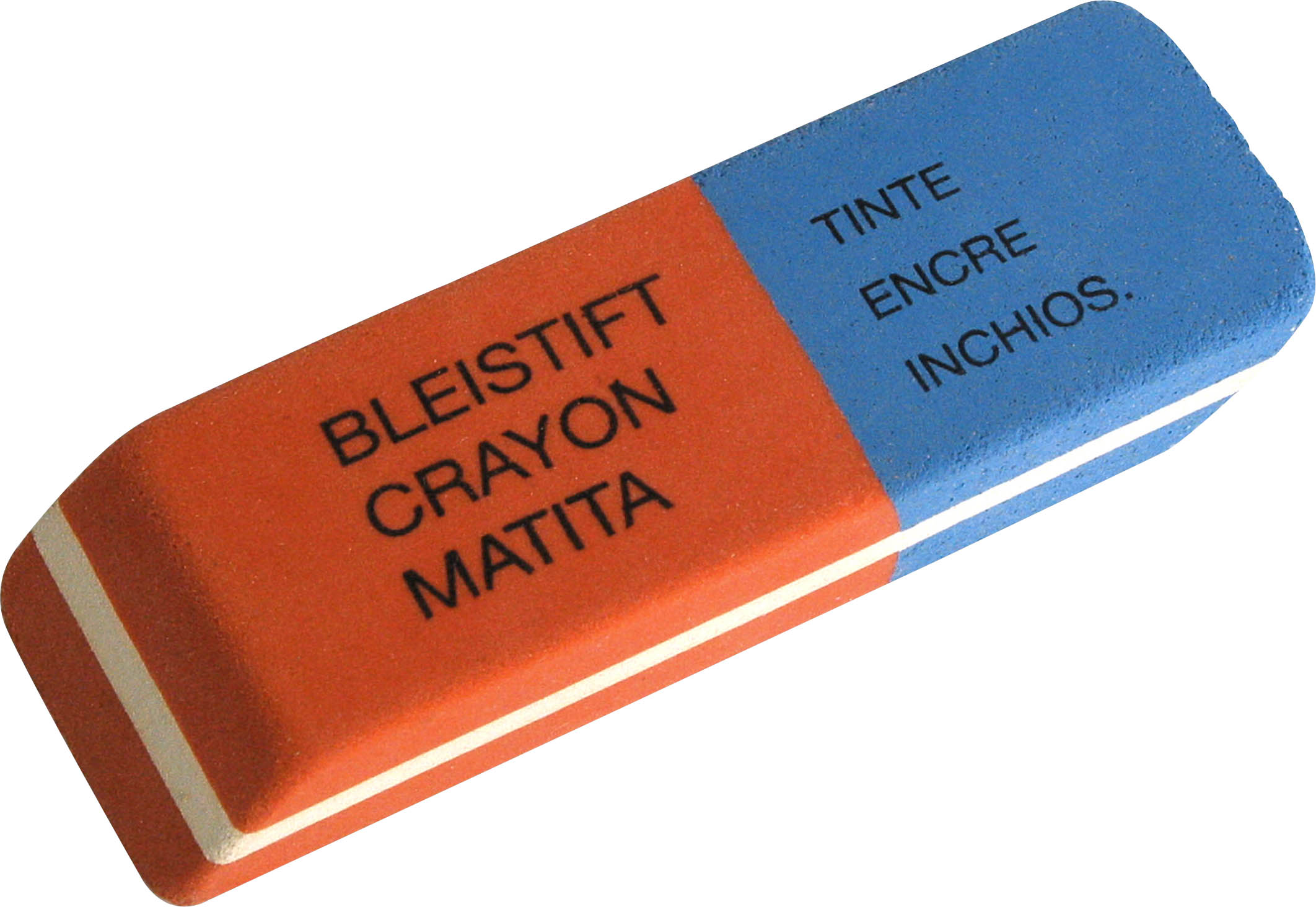
- Не помогло? Чистим контакты картриджа лезвием, делать это аккуратно, внимание уделяем каждому медному контакту картриджа, иногда это помогает.
- Если проделанные маневры с картриджами не решили проблему, то придется уделить теперь внимание самому принтеру. Если в принтер вставлять картриджи с грязными контактами, то эта грязь естественно собирается в принтере и очень часто, контакты приемника картриджей (см. рис. 4) загаживаются и теряется контакт с картриджем. Чистим салфеткой с спиртом, ластиком. Проверяем не осталось-ли остатков салфетки и пробуем установить картриджи. В случае, если и это не помогло, следуем дальше…

- Крайне редко, но переламывают шлейф, который идет от каретки с картриджами и подключается к главной плате. Зачастую это видимые дефекты и они всегда заметны, т.к. поврждение этому шлейфу можно нанести только умышлено. Иногда его съедают домашние любимцы — мыши, крысы, шиншиллы, реже тараканы:)))
- Если предыдущий вариант не помог и твой принтер Canon по прежнему показывает ошибку E5, E05 и мигает желтым индикатором 5 раз, то можно попробовать следующий вариант — отключить шлейф идущий от каретки с картриджами, от главной платы и подключить его (их) снова, так сказать передернуть шлейф (ы), смотрим рис. 5. На фото показана главная плата принтера Canon Pixma MP280 и подключенные к ней три шлейфа, идущие от каретки с картриджами.

- И в заключении, если не один из перечисленных выше способов не помог, тогда все… Придется менять главную плату принтера. Вот главная плата принтера Canon Pixma MP280, на котором проводились опыты:


Замечу, что в данной записи, я веду речь про принтеры Canon Pixma работающих на двух картриджах — черном и трехцветном, т.к. у других моделей Canon, где установлено большее количество картриджей, там свои особенности и об этом стоит разговаривать отдельно. Почему менять плату, а не ремонтировать ее, многие спросят, да потому что не получилось у меня разобраться, где там кроется проблема. Это не eeprom и не flash память — проверено, что-то сгорело — ХЗ, тщательно не успел проверить. Короче если разберусь, что там с платой, почему из-за нее не определяются картриджи, дополню пост позже. А пока если столкнулись с такой бедой меняем плату или если нашли проблему в плате, напишите пожалуйста, уж очень интересно.
Пока!
П.С. Не забываем поделиться записью в социальных сетях, нажав специальные кнопки ниже, спасибо!
На правах рекламы самих себя:)
Осуществить ремонт вашего принтера Canon и любых других принтеров в г. Симферополь вы можете в нашем сервисном центре по ул. Дзюбанова 3. Обращайтесь пожалуйста в рабочее время с 9-18 по номеру +7978 764 75 85
Принтер Canon Pixma не видит исправные картриджи, выдает ошибку E05, U150, E5, 1401 4.64/5 (92.86%) 14 голос[ов]
Обязательно посмотрите похожие записи
На чтение 2 мин. Просмотров 2k. Опубликовано 16.04.2021
Ошибка E05 в принтерах Cannon возникает из-за проблемы совместимости картриджа с чернилами, установленного в принтере. Эта ошибка E05 также возникает, если картридж с чернилами установлен неправильно. Картридж с чернилами в принтерах Canon имеет небольшое отверстие, через которое он выпускает чернила для использования на определенной бумаге, поэтому, когда принтер не используется в течение значительного периода времени, чернила могут высохнуть и заблокировать отверстие картриджа. Ошибка E05 также может быть вызвана неправильным расположением картриджа в держателе или необходимостью замены картриджа. Это обычная проблема, которую легко решить.
Содержание
- Метод 1: (Сброс настроек принтера)
- Метод 2: (Переустановка и устранение блокировки)
- Метод 3: (Замена чернильного картриджа)
Метод 1: (Сброс настроек принтера)
Включите принтер
Удерживайте кнопку Stop в течение 5–6 секунд, чтобы перезагрузить принтер.
Теперь он готов к использованию.
Метод 2: (Переустановка и устранение блокировки)
Откройте крышку с редкой верхней части принтера Canon.
Вы увидите установленный картридж с чернилами
Нажмите на два фиксатора, расположенные по бокам картриджа. Держатель, и чернильный картридж выдвинется, чтобы его вынуть.
Теперь проверьте картридж, нет ли в нем каких-либо частиц пыли или засохших чернил в его отверстии, которые могут вызывать засорение.
Протрите картриджи тканью и повторно установите картридж с чернилами в держатель.
Если ошибка не исчезнет, вам необходимо заменить картридж.
Метод 3: (Замена чернильного картриджа)
Купите чернильный картридж лет Принтер Canon можно приобрести у местного продавца электроники.
Переустановите картридж, следуя Способу 1.
Ошибка принтера Canon e5 или e05 указывает на проблему с обнаружением черного или цветного картриджа системой управления печатью. Чаще всего это касается моделей серий MP 140, 160, 190, 210, 250, 270, 280. Неисправность сопровождается миганием желтого индикатора пять раз подряд. Машина может сообщить, что не видит два чернила одновременно, когда на самом деле проблема только с одним. Эти инструкции предлагают несколько способов исправления и устранения ошибки e5.
Далее поочередно извлекайте каждый «расходник» и наблюдайте за поведением индикаторов на корпусе принтера. Например, вы можете оставить внутри только черный картридж, и если через некоторое время светодиод перестанет светиться, значит, с картриджем все в порядке. Цветной точно не внутри, поэтому вторая лампочка не загорится. Замените картриджи и проверьте другой чернильный картридж таким же образом.
Содержание
- Причины ошибки и их решение
- Сброс счетчика
- Чистка картриджа
- Очистка принтера
- Проблемы с другими деталями
- Шлейф
- Плата
- Видео
Причины ошибки и их решение
Если эти простые процедуры не решат проблему, можно переходить к более сложным мерам.
Сброс счетчика
Это связано с тем, что современные картриджи для принтеров оснащены специальными микрочипами, которые запоминают, сколько листов бумаги напечатало устройство. Таким образом, для каждой распечатки учитывается одинаковое количество чернил. Однако в реальности равномерный поток различных документов, фотографий или изображений невозможен. Поэтому просто необходимо выполнить ручной сброс.
Чтобы сбросить устройство, просто удерживайте кнопку «STOP (RESET)» в течение 15-20 секунд. Это приведет к обнулению количества отпечатанных листов в памяти ИС, и устройство возобновит печать.
Чистка картриджа
В 9 из 10 случаев причиной ошибки e5 является засорение контактов на самом картридже. Вы или ваш поставщик услуг могли легко испачкать поверхность чернильницы в процессе заправки и обращения. Это приводит к окислению и потере контакта.
Эта проблема может быть решена следующим образом:
- Выключите питание принтера.
- Откройте крышку, а затем извлеките чернильные картриджи изнутри аппарата.
- Проверьте контакты.
- Тщательно протрите их влажной тканью или спиртом.
- Если грязь сильная, можно использовать для этой цели бумажную резинку.
- Протрите сухой тканью или дождитесь полного высыхания поверхности.
- Положите его на место.
- Включите принтер и попробуйте выполнить печать.
Очистка принтера
Если предыдущая процедура с расходными материалами не помогла, очистите контакты внутри принтера аналогичным образом. Они также могут быть засорены из-за использования грязных картриджей. Извлеките картриджи из аппарата, предварительно отсоединив их от гнезда.
Теперь у нас есть доступ к внутренней части машины. Очищайте его теми же салфетками или специальными чистящими жидкостями. Обратите особое внимание на контакты, соприкасающиеся с картриджами. В случае сильного окисления допускается использование острых предметов.
Инструкции по полной очистке принтера
Подробное описание процесса, который может выполнить неопытный пользователь в домашних условиях.
Проблемы с другими деталями
Редко, но нередко, выходят из строя и другие компоненты. Они не всегда обнаруживаются быстро и могут потребовать последующей коррекции.
Шлейф
Первое, на что следует обратить внимание, это цепь ответвления (широкая полоса тонких проводов белого или серого цвета). Он проходит от картриджа до главной платы (также известной как материнская плата). Прежде чем принять решение о его замене, отсоедините его при выключенном принтере, затем попробуйте продуть патрубок и соединения воздухом или пылесосом.
Это может выглядеть следующим образом.
Или вот так, в зависимости от модели.
Плата
Нельзя исключать и выход из строя самой платы управления. Это будет самым неприятным «сюрпризом» для владельца принтера. Выявить его неисправность в домашних условиях практически невозможно. Пытаться отремонтировать или даже заменить его, не имея опыта выполнения подобных манипуляций, также не рекомендуется. Лучше обратиться за помощью к профессионалам в сервисный центр печатного оборудования в вашем городе.
Видео
Другие возможные проблемы и их решения:
The Canon printer error E05 shows up mainly when the ink cartridge is dirty, not installed correctly, or not compatible with your printer. The dirtiness is usually a result of dried ink that accumulates internally when the printer is not in use for extended periods. You can fix the E05 error on your Canon printer following straightforward steps, which I will show you in this post.
Here are the solutions to get rid of the E05 error when you use your Canon printer. I recommend that you apply these solutions in the order in which I’ve laid them out.
- Reboot the printer.
- Factory reset the printer.
- Reinstall and clean the cartridge.
- Replace the ink cartridge.
I will elaborate on these solutions and provide answers to questions you may have on this issue.
1] Reboot the printer
The first step in troubleshooting the Canon printer error E05 is to reset the printer. With the printer ON, press and hold the Stop button for around 5 seconds until it starts rebooting.
Allow the printer to reboot completely, and you can now test it again to see if the error persists. If you keep getting the error E05, continue with the next solution.
2] Factory reset the printer
Like most other devices, a factory reset brings the printer back to the default configuration in its original state. Factory resetting your Canon printer will fix the E05 error if it’s caused by misconfiguration. Here’s how to do it:
Power ON your Canon printer and go to the menu bar option. Using the arrow keys, go to Setup menu.
Next, navigate to Device settings and then hit the OK button. Finally, choose the Reset option and click on OK.
Allow the printer a moment to complete the factory reset and test to see if this has solved the problem.
3] Reinstall and clean the cartridge
The cartridge is responsible for reading instructions sent to the printer. Whether you use your printer often or once in a while, particles can form in it and cause the error you are experiencing now. It is a good practice to clean the ink cartridge regularly to prevent such issues.
To clean your Canon printer ink cartridge, power OFF the printer and place it on a flat surface and open the lid of the printer. Here, you will find an ink cartridge install. Use your fingers to press the two click-locks at the side of the cartridge holder simultaneously. This makes the ink cartridge come out easily.
Next, examine the ink cartridge for signs of debris, dried ink, dust, or any particles that can obstruct the cartridge. Using a lint-free material or soft tissue, clean the golden metallic strip on the front side of the cartridges and get rid of all the blocking particles.
After clearing the particles, you can now reinstall the ink cartridges you removed earlier and then reboot the printer.
4] Replace the ink cartridge
Replacing the ink cartridge on your Canon printer is another way to fix the E05 error. This is because you might be using the wrong ink cartridge or the one installed is damaged.
When every other solution fails, you have to pay a visit to an electronics shop and purchase new ink cartridges for your printer.
Related: Fix Canon Printer Error 5C20.
What is the meaning of Canon printer error code E05?
The error code E05 you encounter on your Canon printer arises when the ink cartridge is dirty, incompatible with your printer, or not installed properly.
How do I clean a Canon ink absorber?
Here are the steps to clean your Canon ink absorber:
- Unplug the printer.
- Open up the printer and allow the cartridge cradle to be at the center of the printing unit.
- Soak the excess ink using a paper napkin or soft material.
- Pull the frame away from the printer and take out the ink absorber pad(s) from the frame.
- Replace the ink absorber pads and close the printer.
How do I get rid of errors on my Canon printer?
A simple reset is the first step in troubleshooting errors on your Canon printer. To do this, press and hold down the Power button for 10 seconds. This button could be named Stop, Reset, or Resume, depending on the printer model.
The Canon printer error E05 shows up mainly when the ink cartridge is dirty, not installed correctly, or not compatible with your printer. The dirtiness is usually a result of dried ink that accumulates internally when the printer is not in use for extended periods. You can fix the E05 error on your Canon printer following straightforward steps, which I will show you in this post.
Here are the solutions to get rid of the E05 error when you use your Canon printer. I recommend that you apply these solutions in the order in which I’ve laid them out.
- Reboot the printer.
- Factory reset the printer.
- Reinstall and clean the cartridge.
- Replace the ink cartridge.
I will elaborate on these solutions and provide answers to questions you may have on this issue.
1] Reboot the printer
The first step in troubleshooting the Canon printer error E05 is to reset the printer. With the printer ON, press and hold the Stop button for around 5 seconds until it starts rebooting.
Allow the printer to reboot completely, and you can now test it again to see if the error persists. If you keep getting the error E05, continue with the next solution.
2] Factory reset the printer
Like most other devices, a factory reset brings the printer back to the default configuration in its original state. Factory resetting your Canon printer will fix the E05 error if it’s caused by misconfiguration. Here’s how to do it:
Power ON your Canon printer and go to the menu bar option. Using the arrow keys, go to Setup menu.
Next, navigate to Device settings and then hit the OK button. Finally, choose the Reset option and click on OK.
Allow the printer a moment to complete the factory reset and test to see if this has solved the problem.
3] Reinstall and clean the cartridge
The cartridge is responsible for reading instructions sent to the printer. Whether you use your printer often or once in a while, particles can form in it and cause the error you are experiencing now. It is a good practice to clean the ink cartridge regularly to prevent such issues.
To clean your Canon printer ink cartridge, power OFF the printer and place it on a flat surface and open the lid of the printer. Here, you will find an ink cartridge install. Use your fingers to press the two click-locks at the side of the cartridge holder simultaneously. This makes the ink cartridge come out easily.
Next, examine the ink cartridge for signs of debris, dried ink, dust, or any particles that can obstruct the cartridge. Using a lint-free material or soft tissue, clean the golden metallic strip on the front side of the cartridges and get rid of all the blocking particles.
After clearing the particles, you can now reinstall the ink cartridges you removed earlier and then reboot the printer.
4] Replace the ink cartridge
Replacing the ink cartridge on your Canon printer is another way to fix the E05 error. This is because you might be using the wrong ink cartridge or the one installed is damaged.
When every other solution fails, you have to pay a visit to an electronics shop and purchase new ink cartridges for your printer.
Related: Fix Canon Printer Error 5C20.
What is the meaning of Canon printer error code E05?
The error code E05 you encounter on your Canon printer arises when the ink cartridge is dirty, incompatible with your printer, or not installed properly.
How do I clean a Canon ink absorber?
Here are the steps to clean your Canon ink absorber:
- Unplug the printer.
- Open up the printer and allow the cartridge cradle to be at the center of the printing unit.
- Soak the excess ink using a paper napkin or soft material.
- Pull the frame away from the printer and take out the ink absorber pad(s) from the frame.
- Replace the ink absorber pads and close the printer.
How do I get rid of errors on my Canon printer?
A simple reset is the first step in troubleshooting errors on your Canon printer. To do this, press and hold down the Power button for 10 seconds. This button could be named Stop, Reset, or Resume, depending on the printer model.
Главная / Ремонт принтеров / Принтер Canon Pixma не видит исправные картриджи, выдает ошибку E05, U150, E5, 1401
Принтер Canon Pixma не видит исправные картриджи, выдает ошибку E05, U150, E5, 1401
20.08.2015
Ремонт принтеров
30
Привет!
Тут такая проблема образовалась, уже не один раз приносят в ремонт принтеры Canon Pixma MP280 с проблемой: “Принтер не видит картриджи и выдает ошибку E05, картриджи не видит даже исправные”.
Задался я решить эту проблему, решить удалось, но вариант слабый, хотелось бы до истины добраться.
Несмотря не на что, поведаю свое решение на сегодняшний день и причину этой неисправности.
Самое интересное, что данная проблема встречалась мне только в Canon Pixma MP280, точнее, встречалось, но решение было другое.
Осуществить ремонт или прошивку вашего принтера в г. Симферополь вы можете в сервисном центре по ул. Старозенитная, д.9 (вход со стороны забора). Обращайтесь пожалуйста в рабочее время с 9.00-18.00 по номеру +7 (978) 797-66-90
Ошибка Е05 у принтеров Canon это частая ошибка, т.к. картриджи на них сыпятся весьма часто, напомню, что ошибка E5 или E05 обозначает неисправность или отсутствие в принтере одного, двух картриджей.
С чего же начать ремонт принтера Canon Pixma, если принтер перестал печатать и показывает ошибку E5, E05 или на компьютере 1401:
- Тупо, но проверь, установлен картридж (ы) в принтер или нет
- Если есть заведомо рабочие картриджи, попробуй вставь их по очереди в принтер, что бы выяснить какой из картриджей проблемный. Скорее всего будет найден неисправный картридж, ошибка уйдет и принтер заработает. Если вставить б/у картридж, то возможно принтер с ним выдаст ошибку E13, что бы ее убрать и продолжить печать, нажми и удержи 15 сек. кнопку StopReset, где эта кнопка находится, смотри тут. Если и с рабочими картриджами не заработал, тогда поехали дальше…
- Если картриджи многократно перезаправлялись, а тем более, если вы сдаете на заправку их, то скорее всего, контакты у картриджа загажены чернилами. Оцениваем визуально чистоту контактов картриджей (см. рис. 2) и если они грязные, вытираем их влажной салфеткой, салфеткой намоченной спиртом или ластиком (лучший вариант), для тех кто в танке, ластик – это стерка, которой карандаш стирают на бумаге (см. рис. 3). После, пробуем вставить картридж в принтер.


- Не помогло? Чистим контакты картриджа лезвием, делать это аккуратно, внимание уделяем каждому медному контакту картриджа, иногда это помогает.
- Если проделанные маневры с картриджами не решили проблему, то придется уделить теперь внимание самому принтеру. Если в принтер вставлять картриджи с грязными контактами, то эта грязь естественно собирается в принтере и очень часто, контакты приемника картриджей (см. рис. 4) загаживаются и теряется контакт с картриджем. Чистим салфеткой с спиртом, ластиком. Проверяем не осталось-ли остатков салфетки и пробуем установить картриджи. В случае, если и это не помогло, следуем дальше…

- Крайне редко, но переламывают шлейф, который идет от каретки с картриджами и подключается к главной плате. Зачастую это видимые дефекты и они всегда заметны, т.к. поврждение этому шлейфу можно нанести только умышлено. Иногда его съедают домашние любимцы – мыши, крысы, шиншиллы, реже тараканы:)))
- Если предыдущий вариант не помог и твой принтер Canon по прежнему показывает ошибку E5, E05 и мигает желтым индикатором 5 раз, то можно попробовать следующий вариант – отключить шлейф идущий от каретки с картриджами, от главной платы и подключить его (их) снова, так сказать передернуть шлейф (ы), смотрим рис. 5. На фото показана главная плата принтера Canon Pixma MP280 и подключенные к ней три шлейфа, идущие от каретки с картриджами.

- И в заключении, если не один из перечисленных выше способов не помог, тогда все… Придется менять главную плату принтера.
Заказать главную плату для Canon Pixma MP280 вы можете в нашем магазине:
-
Под заказ
Код: 10142
Главная плата Canon Pixma MP280 (QM3-7810 (9873), QM7-2646)
760.00 руб.
Купить
Вот главная плата принтера Canon Pixma MP280, на котором проводились опыты:


Замечу, что в данной записи, я веду речь про принтеры Canon Pixma работающих на двух картриджах – черном и трехцветном, т.к. у других моделей Canon, где установлено большее количество картриджей, там свои особенности и об этом стоит разговаривать отдельно. Почему менять плату, а не ремонтировать ее, многие спросят, да потому что не получилось у меня разобраться, где там кроется проблема. Это не eeprom и не flash память – проверено, что-то сгорело – ХЗ, тщательно не успел проверить. Короче если разберусь, что там с платой, почему из-за нее не определяются картриджи, дополню пост позже. А пока если столкнулись с такой бедой меняем плату или если нашли проблему в плате, напишите пожалуйста, уж очень интересно.
Пока!
Осуществить ремонт или прошивку вашего принтера в г. Симферополь вы можете в сервисном центре по ул. Старозенитная, д.9 (вход со стороны забора). Обращайтесь пожалуйста в рабочее время с 9.00-18.00 по номеру +7 (978) 797-66-90
Не забывайте оценить запись и поделится ей с друзьями в социальных сетях, нажав специальные кнопки ниже.
Не забудь оставить комментарий и подписаться на наш канал Youtube
Рекомендуемые товары:
-
В наличии
Код: 00026
Canon iR 1133a дамп микросхемы MX29LV160DT MX29LV160AT
459.00 руб.
Купить -
В наличии
Код: 00012
Adjustment program Epson TX320F, BX305F, TX325F, WorkForce 325, WorkForce 323, ME OFFICE 620F
811.20 руб.
Купить -
В наличии
Код: 00016
Adjustment program для Epson L100
136.80 руб.
Купить -
В наличии
Код: 00025
Дамп микросхемы MX29LV160DT для Canon i-SENSYS MF6140dn
459.00 руб.
Купить
Комментарии для сайта Cackle
Многие владельцы струйной оргтехники со временем сталкиваются с проблемой определения устройством типа расходного материала. Подобное может произойти с любыми печатающими аппаратами, в том числе и с надежными японскими принтерами марки Canon.
Регулярнее всего проблема появляется у цветных моделей серии MP и iP. Когда она проявит себя, произойдет следующее:
- принтер перестанет печатать, но все остальные функции могут работать в нормальном режиме;
- на персональном компьютере выскочит диалоговое окно с надписью «Не удается распознать следующий картридж…»;
- на дисплее принтера последовательно начнут появляться символы, классифицирующие ошибку.
Когда появится проблема, не спешите ругать производителя, хватать принтер и бежать в сервисный центр. Попытайтесь самостоятельно все урегулировать. Мы расскажем Вам, почему принтер перестает видеть картридж, как найти причину возникновения ошибки и способы решения данной проблемы.
Что означает появление ошибки Е5, Е04 и Е05
Если Вы хотели что-то отпечатать, а принтер не стал этого делать. При этом на сегментном дисплее начали последовательно появляться символы «E», «5» (для моделей до MP210 включительно) или «Е», «0», «4 или 5» (для моделей начиная с MP240). Это означает лишь одно – принтер не распознает (не видит) черный или цветной картридж. Конечно не всегда, но чаще всего эту проблему можно исправить самостоятельно. Нажмите, чтобы подробнее ознакомиться с кодами ошибок принтеров Canon.
Обратите внимание: Если у Вашего принтера нет дисплея, то ошибка будет обозначаться пятикратным миганием желтого светодиода, прерывающимся продолжительным включением зеленого индикатора. Кроме того, на современных сенсорных экранах эта проблема отображается несколько иначе.
Основные причины, из-за которых принтер перестает видеть картридж
Источником появления ошибки распознавания картриджа может служить многое, но чаще всего это происходит по следующим причинам:
- Отсутствие контакта между картриджем и принтером. В основном возникает из-за нарушенной установки расходника или загрязнения контактов.
- Несовместимость картриджа с принтером. Возможно, в принтере установлен расходник неподходящей модели или подделка.
- Неисправность картриджа или принтера. Во время эксплуатации могут сломаться крепежи или контакты, а также нарушиться работа программного обеспечения и прочих элементов устройства.
Стоит отметить, что в большинстве случаев виновником является не печатающий аппарат, а расходный материал. Поэтому прежде чем приступить к устранению ошибки следует выявить, какой картридж является началом проблемы.
Как определить проблемный картридж
Как было уже сказано, когда принтер перестает распознавать картридж, то на его дисплее появляется соответствующая ошибка или начинает мигать индикатор желтого цвета. Кроме того, на ПК выскакивает специальное информирующее окошко, в котором указывается, какой расходник не определяется принтером. К сожалению, система не всегда отображает корректные данные. Чаще всего программа указывает на неработоспособность или отсутствие обоих картриджей. Но на деле проблема может быть только в одном из них.
Чтобы найти нужный расходник, который стал причиной возникновения ошибки Е5, нужно выполнить ряд несложных действий:
- открыть крышку и вытащить цветной картридж из принтера;
- закрыть крышку и посмотреть на индикаторы картриджей.
Если датчик монохромного не мигает, значит с ним все в порядке. Так как цветной картридж был извлечен, его светодиод продолжит мигать. Далее выполните следующее:
- откройте крышку и вставьте цветной картридж;
- вытащите расходник для черно-белой печати и закройте крышку.
Индикатор монохромника снова начнет мигать, указывая на его отсутствие в принтере. При этом если светодиод цветного продолжает мигать, это означает, что именно данный картридж является причиной появления ошибки E05.
Обратите внимание: Бывают случаи, когда индикаторы показывают, что оба расходника в рабочем состоянии (во время их раздельной установки). Если подобное произошло, то можно попробовать взять у кого-то аналогичные картриджи и поэкспериментировать с ними. Либо рискнуть и заменить один из картриджей (по статистике, в 9 из 10 случаев проблема заключается в расходном материале для цветной печати). Не помогло? Тогда нужно искать причину в чем-то другом.
Рекомендации по устранению ошибки распознавания картриджа
Если принтер не видит картридж, первое, что необходимо сделать, это проверить надежность его крепления. Откройте крышку и посмотрите, до конца ли установлены картриджи. Можно попробовать еще раз отщелкнуть расходники и установить их обратно.
Проблема не исчезла? Тогда снова откройте крышку и извлеките картриджи. Проверьте их на совместимость с печатающим аппаратом. Для этого на информационной наклейке принтера и расходников найдите и дословно выпишите их модели. Затем зайдите на официальный портал производителя, отыщите модель своего принтера и посмотрите, какие картриджи к нему подходят (либо просто поищите в Интернете).
Раз уже изъяли картриджи из принтера, то осмотрите их контакты на наличие дефектов или грязи. Во время эксплуатации в аппарат могут попасть пыль и различного рода посторонние предметы. Либо после заправки картриджей, могла произойти утечка чернила, из-за чего связь между расходником и устройством была нарушена. Если механических повреждений не наблюдаете, то возьмите ластик или смоченную спиртом тканевую салфетку и аккуратно протрите контакты картриджа. Кроме того, не забудьте осмотреть и почистить контакты печатающего устройства.
Внимание: Очистку контактов принтера следует проводить только проспиртованной тряпочкой. При этом аппарат обязательно должен быть отсоединен от электрической сети.
Как только контакты просохнут, включайте принтер, устанавливайте картриджи и проверяйте их работоспособность. Если и это не поспособствовало распознанию картриджем принтерам, попробуйте выполнить более сложную процедуру сброса настроек памяти принтера.
В принципе, это все, что под силу сделать обычному потребителю оргтехники. Если ничего из вышеуказанного Вам не помогло, тогда меняйте картриджи или несите принтер в сервисный центр.
Ваше Имя:
Ваш вопрос:
Внимание: HTML не поддерживается! Используйте обычный текст.
Оценка:
Плохо
Хорошо
Введите код, указанный на картинке:
Сегодня я буду писать банальные вещи. Но данная статья навеяна четырьмя пользователями обратившимся с одной и той же проблемой. И так на экране видим приблизительно такое предупреждение
И ваше устройство на своем сегментном дисплее начало поочередно высвечивать символы «Е» и «5», то есть ошибка E5 (для устройств до MP210 включительно), или «E», «0», «4»; «E», «0», «5», ошибка E05 (для устройств начиная с MP240). Для принтеров серии IP эта ошибка обычно обозначается пятикратным миганием желтого индикатора, после чего продолжительный зеленый. Следует заметить что данную ошибку выдают только устройства с сегментным дисплеем, устройство с полноценным дисплеем отображают эту ошибку иначе. Ошибки E5, E05, E04 означают одно и тоже — проблемы с черным или цветным картриджем или его отсутствие. Я попытаюсь рассказать как в домашних условиях попытаться устранить данную проблему или хотя бы определить какой из картриджей вышел из строя.
Для начала я рекомендовал бы достать оба картриджа и протереть спиртом (или обычным ластиком, что эффективнее) контактные площадки картриджей, контакты каретки (спиртом, а не ластиком) и убедиться, что они не загнуты контакты (встречал и такое).
Внимание контактные площадки каретки необходимо протирать когда устройство выключено.
Дело в том что очень часто при заправке пользователи заливают контактные площадки чернилом что приводит к тому что устройство не может распознать картридж. После того как спирт высох необходимо установить картриджи на место и снова включить устройство. Если ошибка появляется снова — значит существует проблема с одним из картриджей.
Теперь самое время определить с каким именно. Устройства серии MP (особенно старые до MP210 включительно) не всегда могут правильно определить какой из картриджей вышел из строя. К примеру, если из строя вышел цветной картридж то на устройстве могут мигать индикаторы состояния черного и цветного картриджа и на компьютере будет появляться сообщение о невозможности определить оба картриджа. Также при неисправности цветного может появляться сообщение о неисправности черного картриджа.
Метод распознавания неисправного картриджа очень прост. Необходимо вставлять картриджи по одному и следить за индикаторами состояния картриджей. Например открываем крышку устройства, достаем цветной картридж, закрываем крышку, индикатор черного картриджа перестал светится или мигать значит черный картридж в порядке. Индикатор цветного мигает, это указывает на его отсутствие. Открываем крышку, вставляем цветной и извлекаем черный картридж, закрываем крышку. Индикатор черного мигает указывая на отсутствие картриджа, индикатор цветного тоже мигает указывая на то, что картридж вышел из строя. Данный метод можно применять и для серии IP ориентируясь по сообщениям об ошибках драйвера принтера, и для устройств с собственными дисплеями.
Но иногда этот способ не действует. То есть, по отдельности оба картриджа, как-бы, рабочие. В таком случае придется рискнуть, зная, что в 9 из десяти случаев, из строя выходит цветной. Или одолжить у кого-то, хотя бы один, заведомо рабочий картридж.
Что означают коды ошибок принтеров Canon Pixma вы можете посмотреть в этой статье. Обычно в сообщении это “Support code” или “Код поддержки”. Если ваш принтер не имеет экрана, код ошибки можно увидеть при подключении к компьютеру или, подсчитывая количество миганий светодиодов на передней панели устройства (но цветовая индикация показывает не все коды). По номерам можно определить неисправность на большинстве современных принтеров и МФУ Canon: iP2700, iP4700, iP7240, MG5340, MG5140, MG5540, iP4940, MG5440, MG6440, MX924, iP4840, MG5240, iX6540, iX6840, MG6140, MG6240, MG6450, MX884, MG5640, MG6640, MG8140, MG6240, MG8240, MG6140, MP980, MP990, MP620, MP630, iP2840, MG6840, MG5740, TS5040, TS6040, MG7740, TS8040, TS9040, TS6140, TS6240, TS8140, TS8240, TS9140, TS9540, TS9541C, TR7540, TR8540, iP100, iP110 и многих других.
Коды ошибок (Support/Service code)
|
|
|
|
|
Сообщения об ошибках
|
|
|
Коды ошибок для Canon Pixma MP190, MP240, MP250, MP260, MP270, MP490, MP540, MP550, MP560, MP620,PIXMA MP630, MP640, MP980, MP990, MX320, MX330, MX700, MX7600, MX850, MX860:
| Код | Описание |
|---|---|
| #001 | Paper Jam – замятие бумаги |
| #037 | Image Memory Full – переполнение памяти |
| ##111 | Memory error – ошибка памяти |
| ##322 | Printer (LBP) Fixing Unit Trouble – неисправность термоблока (печки) |
| ##323 | Printer (LBP) BD (Beam Detect) Trouble – невозможность детектирования луча лазера |
| ##324 | Printer (LBP) Scanner Trouble – неиcправность лазерного блока |
| ##335 | Data transmission error between the system control section and printer control section – ошибка обмена данными между главной платой и блоком управления печати (ошибка может возникать и из-за некорректно работающего драйвера) |
| ##336 | BJ head abnormal temperature error – ненормальная температура печатающей головки |
| ##337 | BJ head temperature sensor error – ошибка термодатчика печатающей головки |
| ##342, 343 | Cleaning absorption waste ink capacity full – переполнение чернильного абсорбера |
| ##345 | BJ cartridge head cleaning error – ошибка очистки печатающей головки (ошибка парковки) |
| ##346 | Inside temperature error – ошибка внутренней температуры (перегрев) |
| ##348 | Ink detection sensor error – ошибка датчика определения уровня чернил |
| ##352 | Printer control EEPROM head information error – ошибка контроля EEPROM головки |
| ##355 | A motor to lift up for CD-R print is malfunctioned – неисправен мотор лифта для печати на CD (узел «раскрытия» тракта протяжки для прохождения «подставки» CD) |
| ##356 | ASF cam sensor error – ошибка сенсора кулачка (эксцентрика) узла ручной подачи |
| ##357 | ASF paper feed (AP) position error – An error occurred in the AP motor during purging operation – Ошибка позиции (исходного положения) узла подачи. Связана с работой двигателя узла прокачки |
| ##358 | USB Host VBUS overcurrent error – перегрузка по току линий USB |
| ##359 | Paper feed position error – ошибка узла переключения подачи бумаги |
| ##360 | Paper feed cam sensor error – ошибка сенсора кулачка (эксцентрика) узла переключения подачи при подаче из передней кассеты. Также возникает при замятии в верхней (ручной) подаче, если значение счетчика отработки более 60% |
| ##361 | Valve sensor error – ошибка датчика клапанов блокировки кап при прочистке (прокачке) сопел |
| ##362 | Motor driver malfunctioned error – неисправность м/сх драйвера двигателя |
Расшифровка основных ошибок
Ошибка: код поддержки 1000 – Оранжевый индикатор мигает 2 раза
В заднем лотке принтера для бумаги нет бумаги.
Решение
- Вставьте бумагу в задний лоток.
- Нажмите кнопку [Возобновить/Отмена] на устройстве, чтобы продолжить работу.
Если эти действия не помогли устранить ошибку, обратитесь в сервисный центр для ремонта.
^ Вверх
Ошибка: код поддержки 1001 – Оранжевый индикатор мигает 2 раза
В принтер не вставлен лоток для CD/DVD.
Решение
- Откройте лоток для подачи бумаги в передней части устройства.
- Поместите CD/DVD (стороной для печати вверх) в лоток для CD/DVDПРИМЕЧАНИЕ: Убедитесь, что лоток для CD/DVD чистый
- Вставьте лоток для CD/DVD под внутренней крышкой и убедитесь, что он встал ровно.
На рисунке вверху изображен лоток для CD/DVD - Нажмите кнопку [Возобновить/Отмена] на устройстве, чтобы продолжить работу.
Если эти действия не помогли устранить ошибку, обратитесь в сервисный центр для ремонта.
^ Вверх
Ошибка: код поддержки 1002 Оранжевый индикатор мигает 2 раза
В лотке для CD/DVD отсутствует CD- или DVD-диск.
Решение
- Откройте лоток для подачи бумаги в передней части устройства.
- Поместите CD/DVD (стороной для печати вверх) в лоток для CD/DVDПРИМЕЧАНИЕ: Убедитесь, что лоток для CD/DVD чистый
- Вставьте лоток для CD/DVD под внутренней крышкой и убедитесь, что он встал ровно.
На рисунке вверху изображен лоток для CD/DVD - Нажмите кнопку [Возобновить/Отмена] на устройстве, чтобы продолжить работу.
Если эти действия не помогли устранить ошибку, обратитесь в сервисный центр для ремонта.
^ Вверх
Ошибка: код поддержки 1003/E02 – Оранжевый индикатор мигает 2 раза
Отсутствует бумага в кассете (лотке для бумаги).
Решение:
- Вставьте бумагу в кассету (лоток для бумаги).
- Нажмите кнопку [Возобновить/Отмена] на устройстве, чтобы продолжить работу.
Если эти действия не помогли устранить ошибку, обратитесь в сервисный центр для ремонта.
^ Вверх
Ошибка: код поддержки 1007
Описание:
Ошибка произошла по одной из следующих причин —
- В кассете (верхней) отсутствует бумага.
- Неправильный источник бумаги.
- Бумага не загружена должным образом.
Решение:
- Загрузите бумагу в кассету (верхнюю).
- Загрузите бумагу в подходящий по размеру источник бумаги.Фотобумага небольшого формата, например, 4″ x 6″ (10 x 15 см) или 5″ x 7″ (13 x 18 см), или Hagaki, загружается в кассету (верхнюю).ПРИМЕЧАНИЕ – Использование для пробной печати обычной бумаги, нарезанной на листы формата 4″ x 6″ (10 x 15 см) или 5″ x 7″ (13 x 18 см) может привести к замятию.
- Выровняйте направляющие по обеим сторонам бумаги во время загрузки.
- Нажмите кнопку [OK] для сброса ошибки.
Если эти действия не помогли устранить ошибку, обратитесь в ближайший сервисный центр для ремонта..
^ Вверх
Ошибка: код поддержки 1008
Описание:
Ошибка произошла по одной из следующих причин —
- В кассете (нижней) отсутствует бумага.
- Неправильный источник бумаги.
- Бумага не загружена должным образом.
Решение
- Загрузите бумагу в кассету (нижнюю).
- Загрузите бумагу в подходящий по размеру источник бумаги.В кассету (нижнюю) можно загрузить фотобумагу большого размера, обычную бумагу формата A4, B5, A5, 8″ x 10″ (20 x 25 см), Letter, Legal или конверты.
- Выровняйте направляющие по обеим сторонам бумаги во время загрузки.
- Нажмите кнопку [OK] для сброса ошибки.
Если эти действия не помогли устранить ошибку, обратитесь в ближайший сервисный центр для ремонта..
^ Вверх
Ошибка: код поддержки 1200
Описание
Открыта крышка отсека чернильниц.
Решение
- Закройте крышку отсека чернильниц и подождите некоторое время. Не закрывайте крышку отсека чернильниц во время замены чернильницы.
Если эти действия не помогли устранить ошибку, обратитесь в ближайший сервисный центр для ремонта..
^ Вверх
Ошибка: код поддержки 1202/E06
Описание
Крышка приема бумаги открыта.
Решение
- Закройте заднюю крышку.
Если эти действия не помогли устранить ошибку, обратитесь в ближайший сервисный центр для ремонта..
^ Вверх
Ошибка: код поддержки 1203
Крышка была открыта во время печати.
Действия
- Если в устройстве осталась бумага, медленно извлеките ее, удерживая обеими руками, и закройте крышку.
- Нажмите кнопку [Black/Ч/б] или [Colour/Цвет] для сброса ошибки.
- Пустые страницы будут выведены, и печать возобновится со следующего листа.
- Страница, которая распечатывалась при открытой крышке, повторно распечатана не будет. Повторите печать.
ПРИМЕЧАНИЕ – Не открывайте и не закрывайте крышку во время печати, так как это может повредить устройство.
Если эти действия не помогли устранить ошибку, обратитесь в ближайший сервисный центр для ремонта..
^ Вверх
Ошибка: код поддержки 1240
Панель управления закрыта.
Решение:
- Откройте панель управления, а затем выдвиньте лоток приема бумаги.
Выберите OK на ЖК-дисплее для возобновления печати.
Примечание – Чтобы отменить печать, нажмите на принтере кнопку Стоп (Stop).
^ Вверх
Ошибка: код поддержки 1250/E17 – Оранжевый индикатор мигает 3 раза
Передняя дверца закрыта.
Решение:
- Откройте переднюю дверцу, чтобы из нее могла выходить отпечатанная бумага.
Примечание – Эта ошибка выводится в начале или во время печати.
Если эти действия не помогли устранить ошибку, обратитесь в сервисный центр для ремонта.
^ Вверх
Ошибка: код поддержки 1270
Открыта крышка отверстия для подачи.
Решение:
- Медленно закройте крышку отверстия для подачи и выберите OK на ЖК-дисплее.
Примечание – После закрытия крышки отверстия для подачи отображается экран настройки информации о бумаге в заднем лотке. Настройте информацию о бумаге в заднем лотке. Чтобы отменить печать, нажмите на принтере кнопку Стоп (Stop).
^ Вверх
Ошибка: код поддержки 1300/E03 – Оранжевый индикатор мигает 3 раза
Во время печати произошло замятие бумаги.
Решение:
- Найдите и удалите замятую бумагу из принтера.
- Нажмите кнопку [Возобновить/Отмена] на устройстве, чтобы продолжить печать.
Если эти действия не помогли устранить ошибку, обратитесь в сервисный центр для ремонта.
^ Вверх
Ошибка: код поддержки 1303 – Оранжевый индикатор мигает 3 раза
В заднем лотке произошло замятие бумаги.
Решение
- Удалите замятую бумагу из заднего лотка.
- Нажмите кнопку [Возобновить/Отмена] на устройстве, чтобы продолжить печать.
Если эти действия не помогли устранить ошибку, обратитесь в сервисный центр для ремонта.
^ Вверх
Ошибка: код поддержки 1304 – Оранжевый индикатор мигает 3 раза
В нижнем лотке в передней части устройства произошло замятие бумаги.
Решение
- Удалите замятую бумагу из нижнего лотка.
- Нажмите кнопку [Возобновить/Отмена] на устройстве.
Если эти действия не помогли устранить ошибку, обратитесь в сервисный центр для ремонта.
^ Вверх
Ошибка: код поддержки 1310/E10 – Оранжевый индикатор мигает 10 раз
Невозможно выполнить двустороннюю печать. Часто эта ошибка возникает из-за несоответствия реального формата бумаги, формату, установленному в настройках печати
Решение:
- При двусторонней печати поддерживается бумага форматов: A4, Letter, A5 и 5″x7″
- Вставьте бумагу правильного размера и нажмите кнопку [Возобновить/Отмена].
Если эти действия не помогли устранить ошибку, обратитесь в сервисный центр для ремонта.
^ Вверх
Ошибка: код поддержки 1311
Произошло замятие бумаги, загруженной в кассету (верхнюю).
Решение
Удалите замятую бумагу, выполнив следующие действия —
ПРИМЕЧАНИЕ – Не допускается отключение питания во время отправки или приема факса, либо когда полученный факс или неотправленные факсы хранятся в памяти устройства. Перед отсоединением кабеля питания убедитесь, что устройство завершило отправку или получение факсов. Если отключить кабель питания, все неотправленные документы, сохраненные в памяти устройства, будут утеряны.
- Для отмены заданий печати нажмите кнопку [Stop/Стоп] и выключите устройство.
- Снимите заднюю крышку.
- Отсоедините крышку модуля подачи.
- Аккуратно извлеките замятую бумагу.ПРИМЕЧАНИЕ – Не прикасайтесь к внутренним частям устройства. Если не удается вытянуть бумагу, откройте лоток приема бумаги.
- Установите крышку модуля подачи.
- Установите заднюю крышку.Если не удается извлечь бумагу в шаге 4, выполните действия, описанные ниже:
- Снимите нижнюю и верхнюю кассеты.
- Аккуратно извлеките замятую бумагу.
- Если бумага не загружается в кассету должным образом, извлеките бумагу и загрузите ее снова, выровняв края листов.ПРИМЕЧАНИЕ – При повторной загрузке бумаги убедитесь, что для печати используется подходящая бумага и загрузка выполняется правильно.
- Установите кассеты в устройство, затем нажмите кнопку [OK].
Если эти действия не помогли устранить ошибку, обратитесь в ближайший сервисный центр для ремонта..
^ Вверх
Ошибка: код поддержки 1312
Произошло замятие бумаги, загруженной в кассету (нижнюю).
Решение
Удалите замятую бумагу, выполнив следующие действия —
ПРИМЕЧАНИЕ – Не допускается отключение питания во время отправки или приема факса, либо когда полученный факс или неотправленные факсы хранятся в памяти устройства. Перед отсоединением кабеля питания убедитесь, что устройство завершило отправку или получение факсов. Если отключить кабель питания, все неотправленные документы, сохраненные в памяти устройства, будут утеряны.
- Для отмены заданий печати нажмите кнопку [Stop/Стоп] и выключите устройство.
- Снимите заднюю крышку.
- Аккуратно извлеките замятую бумагу.ПРИМЕЧАНИЕ – Не прикасайтесь к внутренним частям устройства. Если не удается вытянуть бумагу, откройте лоток приема бумаги.
- Установите заднюю крышку.Если не удается извлечь бумагу в шаге 3, выполните действия, описанные ниже:
- Снимите нижнюю и верхнюю кассеты.
- Аккуратно извлеките замятую бумагу.
- Если бумага не загружается в кассету должным образом, извлеките бумагу и загрузите ее снова, выровняв края листов.ПРИМЕЧАНИЕ – При повторной загрузке бумаги убедитесь, что используется подходящая для печати бумага и загрузка выполняется правильно.
- Установите кассеты в устройство, затем нажмите кнопку [OK].
- Если эти действия не помогли устранить ошибку, обратитесь в ближайший сервисный центр для ремонта..
^ Вверх
Ошибка: код поддержки 1313
Бумага замялась при втягивании отпечатка в устройство.
Решение
Удалите замятую бумагу, выполнив следующие действия —
ПРИМЕЧАНИЕ – Если отпечатанные листы скапливаются в отверстии для выхода бумаги, устройство может втянуть их внутрь, после чего бумага замнется внутри устройства. Извлекайте бумагу после печати из лотка приема бумаги, прежде чем в нем накопится 50 листов.
Не допускается отключение питания во время отправки или приема факса, либо когда полученный факс или неотправленные факсы хранятся в памяти устройства. Перед отсоединением кабеля питания убедитесь, что устройство завершило отправку или получение факсов. Если отключить кабель питания, все неотправленные документы, сохраненные в памяти устройства, будут утеряны.
- Для отмены заданий печати нажмите кнопку [Stop/Стоп] и выключите устройство.
- Снимите заднюю крышку.
- Отсоедините крышку модуля подачи.
- Аккуратно извлеките замятую бумагу.ПРИМЕЧАНИЕ – Не прикасайтесь к внутренним частям устройства. Если не удается вытянуть бумагу, откройте лоток приема бумаги.
- Установите крышку модуля подачи.
- Установите заднюю крышку.Если не удается извлечь бумагу в шаге 4, выполните действия, описанные ниже:
- Снимите нижнюю и верхнюю кассеты.
- Аккуратно извлеките замятую бумагу.
- Если бумага не загружается в кассету должным образом, извлеките бумагу и загрузите ее снова, выровняв края листов.ПРИМЕЧАНИЕ – При повторной загрузке бумаги убедитесь, что используется подходящая для печати бумага и загрузка выполняется правильно.
- Установите кассеты в устройство, затем нажмите кнопку [OK].
Если эти действия не помогли устранить ошибку, обратитесь в ближайший сервисный центр для ремонта..
^ Вверх
Ошибка: код поддержки 1401/E05 – Оранжевый индикатор мигает 5 раз
Печатная головка не установлена или установлена неправильно.
Решение:
Для устранения этой проблемы требуется обратиться в сервисный центр для ремонта или установить исправную ПГ.
^ Вверх
Ошибка: код поддержки 1403 – Оранжевый индикатор мигает 5 раз
Произошла ошибка температурного датчика печатной головки (возможно установлена печатающая головка, не подходящая для данной модели принтера) .
Решение
Для устранения этой проблемы требуется обратиться в сервисный центр для ремонта.
^ Вверх
Ошибка: код поддержки 1405 – Оранжевый индикатор мигает 5 раз
Ошибочные данные печатной головки или некорректный обмен данными с прошивкой EEPROM (возможно, установлена печатающая головка, не подходящая для данной модели принтера).
Решение
- Переустановить печатающую головку.
- Протрите контакты шлейфа, подключенного к головке.
- Проверьте шлейф на целостность.
- Если ничего не помогает, головку нужно заменить.
^ Вверх
Ошибка: код поддержки 140B
Возможно, печатающая головка повреждена. Обратитесь в ближайший сервисный центр Canon для устранения этой проблемы.
^ Вверх
Ошибка: код поддержки 1410/1411/1412/1413/1414
Описание
Данный картридж не распознается устройством из-за его неисправности (подробнее). Причиной может быть плохой контакт с чипом или вышедший из строя чип картриджа (например, если микросхема на картридже была залита чернилами).
Решение
Откройте крышку отсека чернильниц и замените чернильницу, индикатор которой не горит.
Если эти действия не помогли устранить ошибку, обратитесь в ближайший сервисный центр.
^ Вверх
Ошибка: код поддержки 1485
Печать невозможна из-за несовместимости установленного картриджа с устройством или плохой контакт с картриджем.
Решение (как убрать)
Переустановите картридж; не помогло – почистите контакты картриджа (и ответные в каретке); не помогло – проверьте шлейф каретки на обрыв; шлейф цел – замените картридж на исправный или совместимый (проверьте, какой нужен вашему устройству, возможно, у вас чернильница для другого региона).
^ Вверх
Ошибка: код поддержки 1486/E07
Картридж FINE установлен в неправильное положение (не на свое место).
Решение
- Убедитесь, что каждый картридж FINE установлен в правильное положение.
Если эти действия не помогли устранить ошибку, обратитесь в ближайший сервисный центр для ремонта..
^ Вверх
Ошибка: код поддержки 1487 – Оранжевый индикатор мигает 7 раз
В принтере установлено более одного картриджа одинакового цвета.
Решение
- Поднимите крышку принтера.
- Найдите дублирующий цветной картридж (цвет указан на этикетке в верхней части картриджа). Также подробности можно посмотреть в мониторе состояния на компьютере. Ошибка также может быть связана с неверно установленными чипами на ПЗК или СНПЧ.
- Удалите картридж и вставьте новый с нужным цветом.
- Нажмите кнопку [Возобновить/Отмена] на устройстве, чтобы продолжить печать.
Если эти действия не помогли устранить ошибку, обратитесь в сервисный центр для ремонта.
^ Вверх
Ошибка: код поддержки 1551
Обнаружены оригинальные чернильные контейнеры Canon.
- Выберите OK на ЖК-дисплее.
^ Вверх
Ошибка: код поддержки 1552
Установлены оригинальные чернильные контейнеры Canon.
- Выберите OK на ЖК-дисплее.
^ Вверх
Ошибка: код поддержки 1600 – Оранжевый индикатор мигает 4 раза
Закончились чернила в картридже.
Решение
Замените пустую чернильницу или нажмите «Resume/Cancel/ОК», чтобы допечатать на остатках чернил (примечание: данная функция используется для отключения слежения за уровнем чернил).
Если эти действия не помогли устранить ошибку, обратитесь в сервисный центр для ремонта.
^ Вверх
Ошибка: код поддержки 1660 – Оранжевый индикатор мигает 4 раза
Не удается распознать чернильные контейнеры. Неправильно установлен картридж, неисправен чип картриджа, плохой контакт чипа и картриджа.
Решение
- Поднимите крышку принтера.
- Убедитесь, что на всех картриджах горит красный индикатор.
- Если на одном из картриджей не горит красный индикатор, убедитесь, что картридж установлен правильно, и поправьте его при необходимости.
- Убедитесь, что удалили защитный оранжевый колпачок с нижней части картриджа.
- Нажмите кнопку [Возобновить/Отмена] на устройстве, чтобы продолжить печать.
Если эти действия не помогли – замените картридж или чип на картридже. При использовании неоригинальных расходных материалов на TS6140, TS6240, TS6340, TS9540, TS8140, TS8240, TS8340, TS9140, TR7540, TR8540 такая ошибка возникает при попытке отключить слежение чернил, неоригинальные чипы на этих МФУ работают только один цикл.
^ Вверх
Ошибка: код поддержки 1680 – Оранжевый индикатор мигает 7 раз
Картридж установлен не на свое место (например, зеленый картридж установлен в гнездо для желтого картриджа).
Решение
- Поднимите крышку принтера.
- Убедитесь, что все картриджи находятся на своих местах.При необходимости поменяйте картриджи местами. Какие чернильницы находятся не на своём месте – смотрите в мониторе состояния на компьютере.
- Нажмите кнопку [Возобновить/Отмена] на устройстве, чтобы продолжить печать.
^ Вверх
Ошибка: код поддержки 1681
Описание
Установлено больше одной чернильницы одного цвета. Индикатор чернильницы будет мигать.
Действия
- Проверьте, что чернильницы установлены на соответствующие места.
^ Вверх
Ошибка: код поддержки 1682/E15 – Оранжевый индикатор мигает 15 раз
Устройство не распознает картридж из за фатальной неисправности картриджа. Также ошибка может быть связана с неисправностью ПГ: установлена несовместимая ПГ или некорректный обмен данными ПГ с прошивкой EEPROM.
Решение:
- Поднимите крышку принтера.
- Убедитесь, что в принтере установлены картриджи Canon. При необходимости замените картриджи других производителей картриджами Canon.
- Замените картриджи и нажмите кнопку [Возобновить/Отмена] на устройстве, чтобы продолжить печать.
- Если не помогло:
- Переустановить печатающую головку.
- Протрите контакты шлейфа, подключенного к головке.
- Проверьте шлейф на целостность.
- Если ничего не помогает, головку нужно заменить.
^ Вверх
Ошибка: код поддержки 1683 – Оранжевый индикатор мигает 13 раз
Невозможно определить уровень чернил.
Решение
- В принтере установлен картридж, который ранее уже был пустым.
- Замените такой картридж на новый или отключите слежение за уровнем чернил.
После замены картриджа нажмите кнопку [Возобновить/Отмена] на устройстве, чтобы продолжить печать.
Если эти действия не помогли устранить ошибку, обратитесь в сервисный центр для ремонта.
^ Вверх
Ошибка: код поддержки 1684/E14 – Оранжевый индикатор мигает 14 раз
Картридж не поддерживается (картридж и принтер приобретены в разных регионах).
Решение:
- Поднимите крышку принтера.
- Найдите картридж, на котором не горит красный индикатор, и замените его подходящим.
- Нажмите кнопку [Возобновить/Отмена] на устройстве, чтобы продолжить печать.
^ Вверх
Ошибка: код поддержки 1686/E13
Принтер не может определить оставшееся количество чернил (установлен заправленный или б/у картридж)
Решение
Замените картридж или отключите слежение за уровнем чернил. Для отключения слежения за уровнем чернил – нажать и удерживать нажатой более 5-ти секунд кнопку «Resume/Cancel».
^ Вверх
Ошибка: код поддержки 1687/E04
Картридж FINE установлен неправильно.
Решение
- Переустановите картриджи FINE, нажимая на них до щелчка, пока они не встанут на место и закройте крышку.
- Если не помогло – протрите контактные площадки на картридже и ответные в каретке. Проверьте, чтобы при установке картриджа он устанавливался без перекоса, и защёлка крышки при установленном картридже была защёлкнута.
Если ничего не помогло – картридж неисправен, замените его на исправный.
^ Вверх
Ошибка: код поддержки 1688/E16
Закончились чернила.
Решение
Замените чернильницу или отключите слежение за уровнем чернил также как при ошибке 1689 (нажать и удерживать нажатой более 5-ти секунд кнопку «Resume/Cancel» (обозначенную треугольником в круге). Убедитесь, что в картридже есть краска.
^ Вверх
Ошибка: код поддержки 1689
Принтер определил, что закончились чернила (индикатор на чернильнице мигает или появляется соответствующее сообщение на ЖК-дисплее).
Решения
- Замените чернильницу и закройте модуль сканирования / крышку.
- Если необходимо продолжить печать, отключите функцию определения оставшегося запаса чернил. Чтобы отключить данную функцию, нажмите и не отпускайте не менее 5 секунд клавишу Стоп (Stop) на принтере, после чего отпустите ее. Для моделей на картриджах PGI-480/CLI-481 следует сначала нажать ОК и следовать инструкциям на экране компьютера. В результате принтер продолжит печать без отображения уровня краски.
Если функция определения оставшегося запаса чернил отключена, на экране проверки текущего оставшегося запаса чернил ЖК-дисплея этот чернильный контейнер отображается серым цветом или в виде пустого прямоугольника.
^ Вверх
Ошибка: код поддержки 1700/1701 – Оранжевый индикатор мигает 8 раз
Контейнер для использованных чернил практически заполнен (уровень – 95%).
Определение:
Контейнер для использованных чернил собирает чернила, применяемые при очистке. Для поддержания оптимального качества печати используемые при очистке чернила поглощаются контейнером для использованных чернил, расположенном внутри принтера. Когда счётчик заполненности достигнет 100% – принтер заблокируется и не будет работать, пока счётчик не будет сброшен.
Решение
Нажмите «Resume/Cancel» для продолжения работы.
Также можно попробовать сбросить счётчик памперса (на свой страх и риск, сброс ведёт к потере гарантии).
^ Вверх
Ошибка: код поддержки 1702/1703/1704/1705/1710/1711/1712/1713/1714/1715/E08
Контейнер для использованных чернил почти полон.
Решение
Нажмите кнопку [OK] на устройстве, чтобы продолжить печать.
Также можно попробовать сбросить счётчик памперса (на свой страх и риск, сброс ведёт к потере гарантии).
^ Вверх
Ошибка: код поддержки 1730/1731
Обнаружен перезаправленный или неоригинальный чернильный конейнер Canon.
- Чтобы печатать, замените чернильный контейнер или отключите функцию определения уровня оставшегося запаса чернил. Чтобы отключить функцию определения уровня оставшегося запаса чернил, нажмите и не отпускайте не менее 5 секунд клавишу Стоп (Stop) на принтере, после чего отпустите ее.
Если функция определения оставшегося запаса чернил отключена, на экране проверки оставшегося запаса чернил ЖК-дисплея этот чернильный контейнер отображается серым цветом или пустым квадратом.
^ Вверх
Ошибка: код поддержки 1750
Соответствующая чернильница не установлена.
- Невозможно выполнить печать — чернильница несовместима с данным принтером.
- Установите соответствующую чернильницу.
Чтобы отменить печать, нажмите кнопку Стоп (Stop) на принтере.
^ Вверх
Ошибка: код поддержки 1810
Разряжен аккумулятор (для мобильных принтеров). Замените или зарядите аккумулятор.
^ Вверх
Ошибка: код поддержки 1890/E40
Возможно, защитный материал держателя картриджа FINE или лента остались на держателе.
Решение
- Откройте крышку лотка приема бумаги и проверьте наличие защитного материала или ленты на держателе картриджа FINE.
- Удалите защитный материал или ленту и закройте крышку лотка приема бумаги.
Если эти действия не помогли устранить ошибку, обратитесь в ближайший сервисный центр для ремонта..
^ Вверх
Ошибка: код поддержки 1830 *1 – Оранжевый индикатор мигает 6 раз
При выполнении печати на CD/DVD-диске истек срок ожидания: печать не была произведена в течение 12-ти минут с момента отправки задания.
Решение
- Нажмите кнопку [Возобновить/Отмена] на устройстве, чтобы сбросить ошибку и возобновить печать.
- Убедитесь, что CD/DVD-диск правильно установлен в лотке для CD/DVD.
Если эти действия не помогли устранить ошибку, обратитесь в сервисный центр для ремонта.
^ Вверх
Ошибка: код поддержки 1841 *2/1846 *2 Оранжевый индикатор мигает 6 раз
Открыта внутренняя крышка.
Решение
- Закройте внутреннюю крышку.
На рисунке вверху изображена внутренняя крышка. - Нажмите кнопку [Возобновить/Отмена] на устройстве, чтобы продолжить печать.
Если эти действия не помогли устранить ошибку, обратитесь в сервисный центр для ремонта.
^ Вверх
Ошибка: код поддержки 1856 *1 – Оранжевый индикатор мигает 6 раз
Произошла ошибка, связанная с внутренней крышкой.
Решение
- Откройте внутреннюю крышку.
На рисунке вверху изображена внутренняя крышка. - Закройте внутреннюю крышку.
- Нажмите кнопку [Возобновить/Отмена] на устройстве, чтобы продолжить печать.
Если эти действия не помогли устранить ошибку, обратитесь в сервисный центр для ремонта.
^ Вверх
Ошибка: код поддержки 2001 – Оранжевый индикатор мигает 9 раз
Подсоединенная цифровая фото- или видеокамера не поддерживает прямую печать с камеры.
Решение
- Отключите устройство от принтера, отсоединив кабель из принтера и устройства.
Если эти действия не помогли устранить ошибку, обратитесь в сервисный центр для ремонта.
^ Вверх
Ошибка: код поддержки 2002 – Оранжевый индикатор мигает 19 раз
Данный концентратор не поддерживается, подключено несовместимое устройство к порту USB.
Решение
- Отключите устройство, отсоединив коннектор USB из принтера и устройства, проверьте кабель и подключаемое оборудование.
Если эти действия не помогли устранить ошибку, обратитесь в сервисный центр для ремонта.
^ Вверх
Ошибка: код поддержки 2100
Размер загруженной в устройство бумаги превышает размер, установленный в настройках печати.
Решение
- Проверьте размер загруженной бумаги и нажмите кнопку [OK] на устройстве.
- Экран выбора метода обработки отобразится на ЖК-экране.
- При необходимости загрузите бумагу еще раз, с помощью кнопок [ < >] выберите метод обработки, и нажмите кнопку [OK].ПРИМЕЧАНИЕ- Устройство не распознает ширину бумаги, которая находится в печати, если функция “Печатать с поданной бумагой” включена. Чтобы отключить функцию распознавания ширины страницы для всех последующих заданий на печать, установите настройку, при которой устройство не распознает ширину страницы с помощью панели управления, драйвера принтера или удаленного пользовательского интерфейса (Remote UI).
Если эти действия не помогли устранить ошибку, обратитесь в ближайший сервисный центр для ремонта..
^ Вверх
Ошибка: код поддержки 2101
Размер загруженной в устройство бумаги меньше размера, установленного в настройках печати.
Решение
- Проверьте размер загруженной бумаги и нажмите кнопку [OK] на устройстве.
- Экран выбора метода обработки отобразится на ЖК-экране.
- При необходимости загрузите бумагу еще раз, с помощью кнопок [ < >] выберите метод обработки, и нажмите кнопку [OK].
Если эти действия не помогли устранить ошибку, обратитесь в ближайший сервисный центр для ремонта..
^ Вверх
Ошибка: код поддержки 2102
Принтер обнаружил, что бумага при подаче была выровнена только по одной стороне.
Решение
- Загрузите бумагу посередине переднего лотка и сдвиньте направляющие для бумаги, чтобы выровнять оба края стопки бумаги.
- Нажмите кнопку [OK] для сброса ошибки.
Если эти действия не помогли устранить ошибку, обратитесь в ближайший сервисный центр для ремонта..
^ Вверх
Ошибка: код поддержки 2103
Устройство не может определить формат бумаги.
Решение
- Нажмите кнопку [Stop/Стоп] для сброса ошибки и повторите попытку печати.
- При повторном возникновении ошибки после печати задайте настройку, при которой устройство не распознает ширину страницы с помощью панели управления, драйвера принтера или удаленного пользовательского интерфейса (Remote UI).Примечание— В зависимости от типа бумаги устройство может не распознавать ширину страницы. Кроме того, устройство может не распознавать ширину страницы, если крышка приема бумаги открыта во время печати.
Если эти действия не помогли устранить ошибку, обратитесь в ближайший сервисный центр для ремонта..
^ Вверх
Ошибка: код поддержки 2114
Параметры бумаги в режиме печати или копирования отличаются от информации о бумаге в заднем лотке, установленной в принтере.
- Cогласитесь с предупреждением принтера два раза нажав ОК.
- Выберите “Печать загруженной бумагой”,”Замену бумаги” или “Отмену”.
- Подтвердите действие кнопкой ОК.
Печать с загруженной бумагой. (Print with the loaded paper.)
Выберите этот вариант, если требуется выполнить печать или копирование на бумаге, загруженной в задний лоток, без изменения параметров бумаги.
Например, если установлен параметр печати или копирования на бумаге формата A5, а в информации о бумаге в заднем лотке установлен параметр A4, для печати или копирования на бумаге в заднем лотке будет использоваться параметр A5.
Замените бумагу и печатайте (Replace the paper and print)
Выберите этот параметр после замены бумаги в заднем лотке.
Например, если установлен параметр печати или копирования на бумаге формата A5, а в информации о бумаге в заднем лотке установлен параметр A4, замените бумагу в заднем лотке на A5 и перейдите к печати или копированию.
После изменения бумаги отображается экран настройки информации о бумаге в заднем лотке. Настройте информацию о бумаге в заднем лотке.
Отмена (Cancel)
Отменяет печать.
Выберите этот параметр, чтобы изменить параметры бумаги для печати или копирования. Измените параметры бумаги и повторите печать.
^ Вверх
Ошибка: код поддержки 2123
Открыта крышка отверстия для подачи или параметры бумаги в заднем лотке заданы неполностью.
- Если крышка отверстия для подачи открыта, закройте ее и выберите OK на ЖК-дисплее.
- Если отображается следующий экран, параметры бумаги в заднем лотке заданы неполностью.
- Выберите элемент Зарегистрир. (Register), чтобы завершить настройку параметров бумаги в заднем лотке.
^ Вверх
Ошибка: код поддержки 2500 – Оранжевый индикатор мигает 11 раз
Ошибка автоматического выравнивания печатающей головки. Эта ошибка возникает, когда на распечатанном образце отсутствует изображение, или датчик AD ( расположенный на каретке ) не “видит” это изображение
Решение
- Нажмите кнопку [Возобновить/Отмена] на устройстве, чтобы сбросить ошибку (отмените выравнивание).
- Выполните процесс автоматического выравнивания печатающей головки. Затем просмотрите список доступных часто задаваемых вопросов или загрузите руководство пользователя при необходимости.
Если эти действия не помогли устранить ошибку, обратитесь в сервисный центр для ремонта.
^ Вверх
Ошибка: код поддержки 2700
Ошибка произошла по одной из следующих причин —
- Ошибка возникла во время копирования.
- Документ остался в АПД.
- Ошибка возникла во время сканирования, документ остался в АПД.
Решение
- Во время копирования нажмите кнопку [OK] для сброса ошибки и попробуйте снова выполнить операцию копирования.
- Если документ остался в АПД, нажмите кнопку [OK], чтобы вывести бумагу из принтера.
- Во время сканирования нажмите кнопку [Stop/Стоп] для отмены и попытайтесь снова выполнить операцию сканирования.
Если эти действия не помогли устранить ошибку, обратитесь в ближайший сервисный центр для ремонта..
^ Вверх
Ошибка: код поддержки 2800
Открыта крышка устройства подачи документов.
Решение
- Закройте крышку устройства подачи документов и нажмите кнопку [OK].
Если эти действия не помогли устранить ошибку, обратитесь в ближайший сервисный центр для ремонта..
^ Вверх
Ошибка: код поддержки 2801
Замятие документа в АПД.
Решение
ПРИМЕЧАНИЕ — Не допускается отключение питания во время отправки или приема факса, либо когда полученный факс или неотправленные факсы хранятся в памяти устройства. Перед отсоединением кабеля питания убедитесь, что устройство завершило отправку или получение факсов. Если отключить кабель питания, все неотправленные документы, сохраненные в памяти устройства, будут утеряны.
- При нажатии кнопки [Stop/Стоп] во время сканирования документ остается в АПД и на ЖК-дисплее появляется сообщение. Нажмите кнопку [OK] для вывода документа из АПД.
- Если произошло замятие исходного документа в АПД, нажмите кнопку [Stop/Стоп] для отмены печати.
- Выключите устройство.
- Извлеките все страницы, кроме тех, что застряли в устройстве АПД, и откройте крышку устройства подачи документов.
- Вытащите замятый документ из АПД.
- Закройте крышку устройства подачи документов и включите устройство.
- Если документ застрял в отверстии для выхода бумаги, закройте лоток для документов, как показано на рисунке ниже, и вытащите документ.
Примечание —Ошибки подачи документов могут возникать из-за типа носителя или условий окружающей среды, например, высоких или низких значений температуры и влажности. В этом случае следует уменьшить число подаваемых страниц примерно наполовину. Если замятия не устраняются, используйте стекло сканера.При повторном сканировании документа после исправления ошибки сканирование следует повторить с первой страницы.
Если эти действия не помогли устранить ошибку, обратитесь в ближайший сервисный центр для ремонта..
^ Вверх
Ошибка: код поддержки 2802
Отсутствие документа в АПД.
Решение
- Нажмите кнопку [OK] для исправления ошибки, загрузите документ и повторите попытку.
Если эти действия не помогли устранить ошибку, обратитесь в ближайший сервисный центр для ремонта..
^ Вверх
Ошибка: код поддержки 2803
Документ слишком длинный или произошло замятие в АПД.
Решение
- Нажмите кнопку [OK] для сброса ошибки. Перед возобновлением операции убедитесь, что документ, загруженный в устройство, соответствует требованиям устройства.
- Если произошло замятие в АПД, нажмите кнопку [Stop/Стоп] для отмены печати.
- Выключите устройство.
- При загрузке многостраничного документа извлеките все страницы, кроме тех, что застряли в устройстве АПД, а затем откройте крышку устройства подачи документов.
- Вытащите замятый документ из АПД.
- Закройте крышку устройства подачи документов и включите устройство.
- Если документ застрял в отверстии для выхода бумаги, закройте лоток для документов, как показано на рисунке ниже, и вытащите документ.
- ПРИМЕЧАНИЕ —Ошибки подачи документов могут возникать из-за типа носителя или условий окружающей среды, например, высоких или низких значений температуры и влажности. В этом случае следует уменьшить число подаваемых страниц примерно наполовину. Если замятия не устраняются, используйте стекло сканера.При повторном сканировании документа после исправления ошибки сканирование следует повторить с первой страницы.
Если эти действия не помогли устранить ошибку, обратитесь в ближайший сервисный центр для ремонта..
^ Вверх
Ошибка: код поддержки 2804
Неподходящий размер документа для двустороннего сканирования.
Решение
- Нажмите кнопку [OK]для сброса ошибки.Перед возобновлением операции убедитесь, что загруженный документ соответствует требованиям устройства. Для автоматического двустороннего сканирования подходят документы формата A4 и Letter.
Если эти действия не помогли устранить ошибку, обратитесь в ближайший сервисный центр для ремонта..
^ Вверх
Ошибка: код поддержки 2900
Ошибка сканирования диаграммы выравнивания печатающей головки.
Решение
- Нажмите кнопку [OK] для сброса ошибки.
- Убедитесь, что печатающая головка установлена в правильном положении и имеет правильную ориентацию на стекле сканера.
- Убедитесь, что стекло сканера и диаграмма выравнивания печатающей головки не загрязнены.
- Убедитесь, что тип бумаги и формат бумаги подходят для автоматического выравнивания печатающей головки. Для автоматического выравнивания печатающей головки всегда загружайте один лист обычной бумаги формата A4 или Letter.
- Проверьте состояние печатающей головки, распечатав образец для проверки работы сопел.
- Если ошибка не устранена, выполните выравнивание печатающей головки вручную.
Если эти действия не помогли устранить ошибку, обратитесь в ближайший сервисный центр для ремонта..
^ Вверх
Ошибка: код поддержки 2901
Печать образца для выравнивания печатающей головки завершена, устройство находится в режиме ожидания сканирования документа.
Что делать
Загрузите лист выравнивания печатающей головки на стекло сканера. Поместите лист выравнивания печатающей головки отпечатанной стороной вниз и следуйте инструкциям на экране компьютера. После укладки листа для сканирования осторожно закройте крышку отсека для документов и нажмите кнопку [Black/Ч/б] или [Colour/Цвет]на устройстве. Устройство начнет сканирование листа выравнивания печатающей головки, и положение печатающей головки будет отрегулировано автоматически.
^ Вверх
Ошибка: код поддержки 4100/E12
Указанные данные невозможно вывести на печать.
Решение
- При печати содержимого из CREATIVE PARK PREMIUM убедитесь, что все необходимые фирменные картриджи Canon FINE установлены в устройство правильно и повторите печать.
Если эти действия не помогли устранить ошибку, обратитесь в ближайший сервисный центр для ремонта..
^ Вверх
Ошибка: код поддержки 4101
Устройство не поддерживает указанный размер бумаги.
Решение
- Нажмите кнопку [Stop/Стоп], укажите правильный размер бумаги и повторите печать.ПРИМЕЧАНИЕ – При печати на бумаге нестандартных размеров можно задать размеры для печати в следующих диапазонах —
- Загрузка в кассету (верхнюю):
o Ширина: от 89,0 мм до 200 мм (от 3,5 дюйма до 7,87 дюйма)
o Высота: от 127,0 мм до 184,9 мм (от 5 дюймов до 7,28 дюйма)
- Загрузка в кассету (нижнюю):
o Ширина: от 90,0 мм до 215,9 мм (от 3,54 дюйма до 8,5 дюйма)
o Высота: от 185,0 мм до 355,6 мм (от 7,29 дюйма до 14 дюймов)
Если эти действия не помогли устранить ошибку, обратитесь в ближайший сервисный центр для ремонта..
^ Вверх
Ошибка: код поддержки 4102
Тип носителя и размер бумаги установлены неправильно.
Решение
- Нажмите кнопку [ON/RESUME/ВКЛ/ВОЗОБНОВИТЬ]для отмены печати, измените настройки типа носителя или размера бумаги и повторите печать.ПРИМЕЧАНИЕ – Типы носителей и размеры бумаги указаны ниже —
- Если тип носителя Глянцевая фотобумага Photo Paper Plus Glossy II:Задайте размер бумаги 4″x6″ 10 см x 15 см (Windows)/4×6 (Mac) или 5″x7″ 13 см x 18 см (Windows)/ 5×7 (Mac).
- Если тип носителя Глянцевая фотобумага:Задайте размер бумаги 4″x6″ 10 см x 15 см (Windows)/4×6 (Mac)
- Если тип носителя Конверт:Задайте размер бумаги Конверт Com 10 (Windows)/Конверт #10 (Mac) или Конверт DL (Windows/Mac).
Если эти действия не помогли устранить ошибку, обратитесь в ближайший сервисный центр для ремонта..
^ Вверх
Ошибка: код поддержки 4103
Печать с использованием текущих настроек невозможна.
Решение
- Для отмены печати нажмите кнопку [Stop/Стоп] на устройстве.
- Измените настройки печати и повторите печать.
Если эти действия не помогли устранить ошибку, обратитесь в ближайший сервисный центр для ремонта..
^ Вверх
Ошибки
5010/5011/5012/5040/5050/5C02/5C20
6900/6901/6902/6910/6911/6920/6921/6930/6931/6932/6933
6936/6937/6938/6939/693A/6940/6941/6942/6943/6944/6945/6946
6004/6A00/6A81/6A82/6B20/9500
B201/B202/B203/B204/B205/P22/P26/P27/P28/P29
Световые индикаторы перемигиваются желтым-зелёным, с разделяющим серии миганий продолжительным зелёным свечением
Возникла серьезная ошибка функционирования принтера, в большинстве случаев не исправен узел прочистки, плата управления, печатающая головка или блок питания, ремонт в домашних условиях обычно невозможен. Ремонт возможен, только если проблема связана с видимым механическим повреждением и износом деталей (осмотрите устройство и замените их) или залитыми жидкостью электронными компонентами или шлейфами (может помочь высушиванием и протирка чистым спиртом). Также иногда ошибку B200/B201/B202/B203 можно сбросить на время, однако если сбой серьезный, вскоре всё повториться.
6900 обычно означает проблему с сетевой картой принтера.
Решение (как убрать)
- Отключите устройство и отключите кабель питания от электрической розетки. Снова подключите кабель к розетке и включите устройство. Если отключить кабель питания, все неотправленные документы, сохраненные в памяти устройства, будут утеряны.
- Можно разобрать принтер и проверить все соединения электронных шлейфов, возможно, что-то где-то залито. Также можно попробовать смазать движущиеся детали и подтянуть пружину, которая держит ПГ (просто растяните пружину и зацепите её за фиксатор в положении “на несколько витков меньше”).
- Сбросить ошибку B203 на большинстве принтеров Pixma можно так: выключаете принтер, не вынимая провод питания, открываете крышку принтера для доступа к картриджам, затем нажимаете подряд 5 раз кнопку включения и закрываете крышку. Как правило, такой метод срабатывает, если ошибка вызвана перегревом головки при ее засоре или работе без краски.
Если эти действия не помогли устранить ошибку, обратитесь в сервисный центр для ремонта, чаще всего требуется замена головки.
^ Вверх
Ошибка: код поддержки 5100/E2/P02 – Оранжевый и зеленый индикаторы мигают 2 раза
Произошла ошибка перемещения каретки.
Решение:
- Выключите принтер.
- Отсоедините кабель питания.
- Откройте крышку принтера.
- Найдите и при необходимости удалите оранжевую защитную ленту или белый пенопласт.
- Убедитесь, что в принтере отсутствуют посторонние объекты (например, скрепки для бумаги), и при необходимости устраните их. Также проверьте состояние места парковки – каретка может застревать из-за скопившейся грязи и отсутствия смазки (лучше всего демонтировать место парковки, промыть его и смазать направляющие заново).
- Закройте крышку.
- Снова подсоедините кабель питания и включите принтер.
Если эти действия не помогли устранить ошибку, обратитесь в сервисный центр для ремонта.
^ Вверх
Ошибка: код поддержки 5101
Возникла ошибка принтера.
Решение
- Удалите защитный материал, препятствующий движению держателя печатающей головки, выключите устройство и затем снова включите его.
Если эти действия не помогли устранить ошибку, обратитесь в ближайший сервисный центр для ремонта..
^ Вверх
Ошибка: код поддержки 5110 – Оранжевый и зеленый индикаторы мигают 11 раз
Произошла сервисная ошибка.
Решение
- Выключите принтер.
- Отсоедините кабель питания.
- Откройте крышку принтера.
- Найдите и при необходимости удалите оранжевую защитную ленту или белый пенопласт.
- Убедитесь, что в принтере отсутствуют посторонние объекты (например, скрепки для бумаги), и при необходимости устраните их.
- Закройте крышку.
- Снова подсоедините кабель питания и включите принтер.
Если эти действия не помогли устранить ошибку, обратитесь в сервисный центр для ремонта.
^ Вверх
Ошибка: код поддержки 5200/P08 – Оранжевый и зеленый индикаторы мигают 8 раза
Произошла сервисная ошибка (скорее всего перегрев печатающий головки).
Решение:
- Выключите принтер.
- Отсоедините кабель питания.
- Откройте крышку принтера.
- Найдите и при необходимости удалите оранжевую защитную ленту или белый пенопласт.
- Убедитесь, что в принтере отсутствуют посторонние объекты (например, скрепки для бумаги), и при необходимости устраните их.
- Закройте крышку.
- Снова подсоедините кабель питания и включите принтер.
Если эти действия не помогли устранить ошибку, обратитесь в сервисный центр для ремонта.
^ Вверх
Ошибка: код поддержки 520E
Произошла сервисная ошибка принтера.
Решение:
- Отсоедините кабель питания.
- Подождите 10 секунд
- Снова подсоедините кабель питания и включите принтер.
Если эти действия не помогли устранить ошибку, обратитесь в сервисный центр для ремонта.
^ Вверх
Ошибка: код поддержки 5400/P06 – Оранжевый и зеленый индикаторы мигают 6 раза
Произошла сервисная ошибка (Internal temperature abnormal error – перегрев принтера).
Решение:
- Выключите принтер.
- Отсоедините кабель питания.
- Откройте крышку принтера.
- Найдите и при необходимости удалите оранжевую защитную ленту или белый пенопласт.
- Убедитесь, что в принтере отсутствуют посторонние объекты (например, скрепки для бумаги), и при необходимости устраните их.
- Закройте крышку.
- Снова подсоедините кабель питания и включите принтер.
Если эти действия не помогли устранить ошибку, обратитесь в сервисный центр для ремонта.
^ Вверх
Ошибка: код поддержки 5700/P05 – Оранжевый и зеленый индикаторы мигают 5 раза
Произошла сервисная ошибка (ASF cam sensor error).
Решение:
- Выключите принтер.
- Отсоедините кабель питания.
- Откройте крышку принтера.
- Найдите и при необходимости удалите оранжевую защитную ленту или белый пенопласт.
- Убедитесь, что в принтере отсутствуют посторонние объекты (например, скрепки для бумаги), и при необходимости устраните их.
- Закройте крышку.
- Снова подсоедините кабель питания и включите принтер.
Если эти действия не помогли устранить ошибку, обратитесь в сервисный центр для ремонта.
^ Вверх
Ошибка: код поддержки 5B00/5B01 – Оранжевый и зеленый индикаторы мигают 7 раз
Произошла сервисная ошибка: Waste ink full (переполнение абсорбера-”памперса”).
Как убрать (снять) ошибку 5B00
Отнесите принтер в сервисный центра.
Также можно попробовать сбросить памперс (на свой страх и риск, ведёт к потере гарантии).
Ошибка: код поддержки 5B02/5B03/5B04/5B05/5B10/5B11/5B12/5B13/5B14/5B15/P07
Возникла ошибка принтера.
Действия
- Обратитесь в ближайший сервисный центр для ремонта..
^ Вверх
Ошибка: код поддержки 5C00 – Оранжевый и зеленый индикаторы мигают 4 раза
Произошла сервисная ошибка (Purge unit error – ошибка устройства прочистки).
Решение
- Выключите принтер.
- Отсоедините кабель питания.
- Откройте крышку принтера.
- Найдите и при необходимости удалите оранжевую защитную ленту или белый пенопласт.
- Убедитесь, что в принтере отсутствуют посторонние объекты (например, скрепки для бумаги), и при необходимости устраните их.
- Закройте крышку.
- Снова подсоедините кабель питания и включите принтер.
Если эти действия не помогли устранить ошибку, обратитесь в сервисный центр для ремонта.
^ Вверх
Ошибка: код поддержки 6000/P03 – Оранжевый и зеленый индикаторы мигают 3 раза
Произошла сервисная ошибка (LF error – ошибка протяжки бумаги).
Решение:
- Выключите принтер.
- Отсоедините кабель питания.
- Откройте крышку принтера.
- Найдите и при необходимости удалите оранжевую защитную ленту или белый пенопласт.
- Убедитесь, что в принтере отсутствуют посторонние объекты (например, скрепки для бумаги), и при необходимости устраните их.
- Закройте крышку.
- Снова подсоедините кабель питания и включите принтер.
Если эти действия не помогли устранить ошибку, обратитесь в сервисный центр для ремонта.
^ Вверх
Ошибка: код поддержки 6001/6002
Возникла ошибка принтера.
Решение
- Если лоток приема бумаги закрыт, откройте его.
- Выключите устройство и отключите кабель питания от электрической розетки.
- Снова подключите кабель к розетке и включите устройство. Не закрывайте лоток приема бумаги при работе устройства, в противном случае появится сообщение об ошибке. Если отключить кабель питания, все неотправленные документы, сохраненные в памяти устройства, будут утеряны.
Если эти действия не помогли устранить ошибку, обратитесь в сервисный центр для ремонта.
^ Вверх
Ошибка: код поддержки 6010 – Оранжевый и зеленый индикаторы мигают 17 раз
Произошла сервисная ошибка: неисправность, которую принтер при самодиагностике не может определить с точностью до узла/блока. Чаще всего при этой ошибке бывает неисправен блок питания или плата управления
Решение
- Выключите принтер.
- Отсоедините кабель питания.
- Откройте крышку принтера.
- Найдите и при необходимости удалите оранжевую защитную ленту или белый пенопласт.
- Убедитесь, что в принтере отсутствуют посторонние объекты (например, скрепки для бумаги), и при необходимости устраните их.
- Закройте крышку.
- Снова подсоедините кабель питания и включите принтер.
Если эти действия не помогли устранить ошибку, обратитесь в сервисный центр для ремонта.
^ Вверх
Ошибка: код поддержки 6500/P20 – Оранжевый и зеленый индикаторы мигают 20 раза
Произошла сервисная ошибка. Неисправность, которую принтер при самодиагностике не может определить с точностью до узла/блока. Чаще всего при этой ошибке бывает неисправен блок питания или плата управления
Решение:
- Выключите принтер.
- Отсоедините кабель питания.
- Откройте крышку принтера.
- Найдите и при необходимости удалите оранжевую защитную ленту или белый пенопласт.
- Убедитесь, что в принтере отсутствуют посторонние объекты (например, скрепки для бумаги), и при необходимости устраните их.
- Закройте крышку.
- Снова подсоедините кабель питания и включите принтер.
Если эти действия не помогли устранить ошибку, обратитесь в сервисный центр для ремонта.
^ Вверх
Ошибка: код поддержки 6502 – Оранжевый и зеленый индикаторы мигают 19 раз
Произошла сервисная ошибка (Ink tank position sensor error: на датчик света от светодиодов чипов картриджей попадает посторонний свет). Решения – в этой статье.
Решение
- Выключите принтер.
- Отсоедините кабель питания.
- Откройте крышку принтера.
- Проверьте, что чипы картриджей чистые и светодиоды на них не испачканы.
- Найдите и при необходимости удалите оранжевую защитную ленту или белый пенопласт. Убедитесь, что в принтере отсутствуют посторонние объекты (например, скрепки для бумаги), и при необходимости устраните их.
- Закройте крышку и уберите устройство прочь с яркого света, выключите настольную лампу, уберите принтер от окна.
- Снова подсоедините кабель питания и включите принтер.
Если эти действия не помогли устранить ошибку, обратитесь в сервисный центр для ремонта.
^ Вверх
Ошибка: код поддержки 6800/6801/P09 – Оранжевый и зеленый индикаторы мигают 9 раз
Произошла сервисная ошибка (EEPROM error – в большинстве случаев неисправна плата управления).
Решение:
- Выключите принтер.
- Отсоедините кабель питания.
- Откройте крышку принтера.
- Найдите и при необходимости удалите оранжевую защитную ленту или белый пенопласт.
- Убедитесь, что в принтере отсутствуют посторонние объекты (например, скрепки для бумаги), и при необходимости устраните их.
- Закройте крышку.
- Снова подсоедините кабель питания и включите принтер.
Если эти действия не помогли устранить ошибку, обратитесь в сервисный центр для ремонта.
^ Вверх
Ошибка: код поддержки 6A80 – Оранжевый и зеленый индикаторы мигают 12 раз
Произошла сервисная ошибка (APP position error — в большинстве случаев неисправен узел прочистки).
Решение
- Выключите принтер.
- Отсоедините кабель питания.
- Откройте крышку принтера.
- Найдите и при необходимости удалите оранжевую защитную ленту или белый пенопласт.
- Убедитесь, что в принтере отсутствуют посторонние объекты (например, скрепки для бумаги), и при необходимости устраните их.
- Закройте крышку.
- Снова подсоедините кабель питания и включите принтер.
Если эти действия не помогли устранить ошибку, обратитесь в сервисный центр для ремонта.
^ Вверх
Ошибка: код поддержки 6A90 – Оранжевый и зеленый индикаторы мигают 14 раз
Произошла сервисная ошибка (APP sensor error — в большинстве случаев неисправен узел прочистки ПГ).
Решение
- Выключите принтер.
- Отсоедините кабель питания.
- Откройте крышку принтера.
- Найдите и при необходимости удалите оранжевую защитную ленту или белый пенопласт.
- Убедитесь, что в принтере отсутствуют посторонние объекты (например, скрепки для бумаги), и при необходимости устраните их.
- Закройте крышку.
- Снова подсоедините кабель питания и включите принтер.
Если эти действия не помогли устранить ошибку, обратитесь в сервисный центр для ремонта.
^ Вверх
Ошибка: код поддержки 6B10 – Оранжевый и зеленый индикаторы мигают 14 раз
Произошла сервисная ошибка (PF (paper feed) cam sensor error).
Решение
- Выключите принтер.
- Отсоедините кабель питания.
- Откройте крышку принтера.
- Найдите и при необходимости удалите оранжевую защитную ленту или белый пенопласт.
- Убедитесь, что в принтере отсутствуют посторонние объекты (например, скрепки для бумаги), и при необходимости устраните их.
- Закройте крышку.
- Снова подсоедините кабель питания и включите принтер.
Если эти действия не помогли устранить ошибку, обратитесь в сервисный центр для ремонта.
^ Вверх
Ошибка: код поддержки 6C10 – Оранжевый и зеленый индикаторы мигают 23 раза
Произошла сервисная ошибка (Valve cam sensor error — в большинстве случаев неисправен узел прочистки ПГ).
Решение
- Выключите принтер.
- Отсоедините кабель питания.
- Откройте крышку принтера.
- Найдите и при необходимости удалите оранжевую защитную ленту или белый пенопласт.
- Убедитесь, что в принтере отсутствуют посторонние объекты (например, скрепки для бумаги), и при необходимости устраните их.
- Закройте крышку.
- Снова подсоедините кабель питания и включите принтер.
Если эти действия не помогли устранить ошибку, обратитесь в сервисный центр для ремонта.
Если в печатном устройстве не обнаружилось посторонних предметов, либо их удаление никак не повлияло на возникновение ошибки, проще доверить ремонт специалистам. Для самостоятельного устранения ошибки требуется иметь богатый опыт в разборке печатной техники и хорошее представление о её внутреннем устройстве.
Если ошибка возникает периодически, может быть виноват микропереключатель контроля клапанов механизма прочистки (расположен с лицевой стороны очистного узла). Либо его контакты окислились, либо он оказался забрызган чернилами – в таком случае, может помочь очистка микропереключателя.
^ Вверх
Ошибки: код поддержки 7500, 7600, 7700, 7800
Произошла серьезная ошибка, требующая ремонта.
Решение
- Выключите принтер.
- Отсоедините кабель питания.
- Откройте крышку принтера.
- Убедитесь, что в принтере отсутствуют посторонние объекты (например, скрепки для бумаги), и при необходимости устраните их.
- Закройте крышку.
- Снова подсоедините кабель питания и включите принтер.
Если эти действия не помогли устранить ошибку, обратитесь в сервисный центр Canon, так как ошибка свидетельствует о серьезной проблеме, требующей ремонта.
^ Вверх
Ошибка: код поддержки 9000 – Оранжевый и зеленый индикаторы мигают 15 раз
Произошла сервисная ошибка (USB host UBAS overcurrent – в большинстве случаев – неисправна плата управления).
Решение
- Выключите принтер.
- Отсоедините кабель питания.
- Откройте крышку принтера.
- Найдите и при необходимости удалите оранжевую защитную ленту или белый пенопласт.
- Убедитесь, что в принтере отсутствуют посторонние объекты (например, скрепки для бумаги), и при необходимости устраните их.
- Закройте крышку.
- Снова подсоедините кабель питания и включите принтер.
Если эти действия не помогли устранить ошибку, обратитесь в сервисный центр Canon, так как вероятно повреждена плата управления.
^ Вверх
Ошибка: код поддержки B200/P10 – Оранжевый и зеленый индикаторы мигают 10 раз
Произошла сервисная ошибка (VH monitor error – ошибка контроля питания печатающей головки, в том числе из-за ошибки одного из картриджей). Причиной может быть неисправность платы управления, чипа картриджа, печатающей головки (в том числе просто перегрев ПГ), в редких случаях свидетельствует о сбое в блоке питания.
Варианты решения:
- Извлеките и снова вставьте печатающую головку и картриджи.
- Проверьте, что в картриджах есть чернила и они штатно поступают в печатающую головку. Выключите и включите принтер.
- Убедитесь, что в принтере отсутствуют посторонние объекты (например, скрепки для бумаги, пенопласт, бумага), и при необходимости устраните их. Выключите и включите принтер.
- Попробуйте заменить картриджи.
- При перегреве печатающей головки на старых принтерах может помочь такой метод:
- Выключить принтер. Открыть крышку и передвинуть каретку максимально влево.
- 5 раз нажать кнопку включения (не дожидаясь полного включения/выключения)
- После последнего нажатия закрыть крышку.
Если эти действия не помогли устранить ошибку, обратитесь в сервисный центр для ремонта.
^ Вверх
Ошибка: код поддержки C000 – Оранжевый и зеленый индикаторы мигают 21 раз
Произошла сервисная ошибка (Drive switch error – cскорее всего неисправность в узле прочистки (purge unit) или подачи бумаги ASF).
Решение
- Выключите принтер.
- Отсоедините кабель питания.
- Откройте крышку принтера.
- Найдите и при необходимости удалите оранжевую защитную ленту или белый пенопласт.
- Убедитесь, что в принтере отсутствуют посторонние объекты (например, скрепки для бумаги), и при необходимости устраните их.
- Закройте крышку.
- Снова подсоедините кабель питания и включите принтер.
Если эти действия не помогли устранить ошибку, обратитесь в сервисный центр для ремонта.
^ Вверх
Ошибка: код поддержки НИЗКИЙ УРОВЕНЬ ЧЕРНОГО КАРТРИДЖА
Низкий уровень чернил в черном картридже.
Решение:
- Такое сообщение указывает, что скоро в картридже закончатся чернила.
- Если устройство останавливает печать при копировании или печати фотографий, вы можете продолжить печать, нажав [OK].
- Если в черном картридже заканчиваются чернила, убедитесь, что у вас есть новый черный картридж Canon, готовый к установке.
Если эти действия не помогли устранить ошибку, обратитесь в сервисный центр для ремонта.
^ Вверх
Ошибка: код поддержки ЧЕРНЫЙ КАРТРИДЖ ЗАМЕНЕН
Устройство спрашивает, заменили ли вы черный картридж.
Решение:
- Если вы заменили черный картридж, нажмите на принтере на стрелку, указывающую влево.
- Если вы не заменили черный картридж, то нажмите на стрелку, указывающую вправо. Печать возобновится.
Если эти действия не помогли устранить ошибку, обратитесь в сервисный центр для ремонта.
^ Вверх
Ошибка: код поддержки НЕВОЗМОЖНО ИСПОЛЬЗОВАТЬ КАРТУ ВКЛЮЧИТЕ И ВКЛЮЧИТЕ СНОВА
Вы вставили в гнездо карты памяти поврежденную или несовместимую карту памяти.
Решение:
- Извлеките карту памяти из гнезда.
- Выключите и включите принтер.
Если эти действия не помогли устранить ошибку, обратитесь в сервисный центр для ремонта.
^ Вверх
Ошибка: код поддержки ЧТЕНИЯ КАРТЫ ВЫКЛЮЧИТЕ И ВКЛЮЧИТЕ СНОВА
Возникла проблема с гнездом для карты памяти.
Решение
- Извлеките карту памяти из гнезда.
- Выключите и снова включите устройство.
- Установите карту памяти в гнездо.
Если эти действия не помогли устранить ошибку, обратитесь в сервисный центр для ремонта.
^ Вверх
Ошибка: код поддержки УСТРОЙСТВО ДЛЯ ЧТЕНИЯ КАРТ ЗАНЯТО
Вы попытались начать печать фотографий, когда гнезда карт памяти использовались компьютером.
Решение:
- Подождите, пока компьютер перестанет использовать гнездо карты памяти (это может занять несколько минут), а затем снова начните печать фотографий.
Если эти действия не помогли устранить ошибку, обратитесь в сервисный центр для ремонта.
^ Вверх
Ошибка: код поддержки ЗАСТРЕВАНИЕ КАРТРИДЖА
Перемещение держателя печатающей головки невозможно.
Решение:
- Откройте крышку принтера.
- Удалите препятствия на пути держателя печатающей головки и нажмите [OK].
Примечание – Не пытайтесь перемещать держатель печатающей головки вручную.
Если эти действия не помогли устранить ошибку, обратитесь в сервисный центр для ремонта.
^ Вверх
Ошибка: код поддержки ИЗМЕНИТЕ РАЗМЕР БУМАГИ НАЖМИТЕ [OK]
Размер бумаги в устройстве подачи бумаги отличается от размера, указанного в настройках.
Решение:
- Загрузите бумагу правильного размера или измените настройки размера бумаги.
- Нажмите [OK].
Если эти действия не помогли устранить ошибку, обратитесь в сервисный центр для ремонта.
^ Вверх
Ошибка: код поддержки ПРОВЕРЬТЕ ПРИНТЕР
По какой-то причине устройство не функционирует.
Решение:
- Выключите и снова включите устройство.
Если эти действия не помогли устранить ошибку, обратитесь в сервисный центр для ремонта.
^ Вверх
Ошибка: код поддержки ЦВЕТНОЙ КАРТРИДЖ ЗАМЕНЕН?
Description:
Устройство спрашивает, заменили ли вы цветной картридж.
Решение:
- Если вы заменили цветной картридж, нажмите на принтере на стрелку, указывающую влево.
- Если вы не заменили цветной картридж, то нажмите на стрелку, указывающую вправо. Печать возобновится.
Если эти действия не помогли устранить ошибку, обратитесь в сервисный центр для ремонта.
^ Вверх
Ошибка: код поддержки НИЗКИЙ УРОВЕНЬ ЦВЕТНОГО КАРТРИДЖА
Низкий уровень чернил в цветном картридже.
Решение:
- Такое сообщение указывает, что скоро в цветном картридже закончатся чернила.
- Если устройство останавливает печать при копировании или печати фотографий, вы можете продолжить печать, нажав [OK].
Примечание: Если в цветном картридже заканчиваются чернила, убедитесь, что у вас есть новый цветной картридж Canon, готовый к установке.
Если эти действия не помогли устранить ошибку, обратитесь в сервисный центр для ремонта.
^ Вверх
Ошибка: код поддержки КРЫШКА ОТКРЫТА
Блок сканирования был открыт во время работы.
Решение:
- Возвратите блок сканирования в первоначальное положение.
Если эти действия не помогли устранить ошибку, обратитесь в сервисный центр для ремонта.
^ Вверх
Ошибка: код поддержки ДАННЫЕ В ПАМЯТИ НЕВОЗМОЖНО ОТКЛЮЧИТЬ ПИТАНИЕ
Вы не можете выключить устройство, нажав на кнопку [ON/OFF], если в памяти устройства сохранены документы.
Решение:
- Устройство выполняет операцию.
- Дождитесь завершения операции, а затем выключите и включите устройство.
Если эти действия не помогли устранить ошибку, обратитесь в сервисный центр для ремонта.
^ Вверх
Ошибка: код поддержки УСТРОЙСТВО ИСПОЛЬЗУЕТСЯ НЕВОЗМОЖНО ОТКЛЮЧИТЬ ПИТАНИЕ
Вы не можете выключить устройство с помощью кнопки [ON/OFF], поскольку устройство выполняет операцию.
Решение:
- Устройство выполняет операцию.
- Дождитесь завершения операции, а затем выключите и включите его.
Если эти действия не помогли устранить ошибку, обратитесь в сервисный центр для ремонта.
^ Вверх
Ошибка: код поддержки КАРТА НЕ СОДЕРЖИТ ФАЙЛОВ
На карте памяти отсутствуют поддерживаемые файлы.
Решение:
- Убедитесь, что сохранили фотографии на карте памяти в надлежащем формате.
Если эти действия не помогли устранить ошибку, обратитесь в сервисный центр для ремонта.
^ Вверх
Ошибка: код поддержки УСТРАНИТЕ ЗАМЯТИЕ БУМАГИ И НАЖМИТЕ [OK] или [START]
Произошло замятие бумаги.
Решение:
- Найдите и удалите замятую бумагу из принтера.
- Нажмите кнопку [Возобновить/Отмена] на устройстве, чтобы продолжить печать.
Если эти действия не помогли устранить ошибку, обратитесь в сервисный центр для ремонта.
^ Вверх
Ошибка: код поддержки ЗАГРУЗИТЕ БУМАГУ И НАЖМИТЕ [OK] или [START]
Устройство подачи бумаги пусто.
Решение:
- Загрузите бумагу в устройство подачи бумаги.
- Убедитесь, что высота стопки не превышает максимальную отметку.
- Нажмите [OK] или [Start].
Если эти действия не помогли устранить ошибку, обратитесь в сервисный центр для ремонта.
^ Вверх
Ошибка: код поддержки ВСТАВЬТЕ КАРТРИДЖ
В устройство не установлена печатающая головка.
Решение:
Для устранения этой проблемы требуется обратиться в сервисный центр для ремонта.
^ Вверх
The Canon printer error E05 shows up mainly when the ink cartridge is dirty, not installed correctly, or not compatible with your printer. The dirtiness is usually a result of dried ink that accumulates internally when the printer is not in use for extended periods. You can fix the E05 error on your Canon printer following straightforward steps, which I will show you in this post.
Here are the solutions to get rid of the E05 error when you use your Canon printer. I recommend that you apply these solutions in the order in which I’ve laid them out.
- Reboot the printer.
- Factory reset the printer.
- Reinstall and clean the cartridge.
- Replace the ink cartridge.
I will elaborate on these solutions and provide answers to questions you may have on this issue.
1] Reboot the printer
The first step in troubleshooting the Canon printer error E05 is to reset the printer. With the printer ON, press and hold the Stop button for around 5 seconds until it starts rebooting.
Allow the printer to reboot completely, and you can now test it again to see if the error persists. If you keep getting the error E05, continue with the next solution.
2] Factory reset the printer
Like most other devices, a factory reset brings the printer back to the default configuration in its original state. Factory resetting your Canon printer will fix the E05 error if it’s caused by misconfiguration. Here’s how to do it:
Power ON your Canon printer and go to the menu bar option. Using the arrow keys, go to Setup menu.
Next, navigate to Device settings and then hit the OK button. Finally, choose the Reset option and click on OK.
Allow the printer a moment to complete the factory reset and test to see if this has solved the problem.
3] Reinstall and clean the cartridge
The cartridge is responsible for reading instructions sent to the printer. Whether you use your printer often or once in a while, particles can form in it and cause the error you are experiencing now. It is a good practice to clean the ink cartridge regularly to prevent such issues.
To clean your Canon printer ink cartridge, power OFF the printer and place it on a flat surface and open the lid of the printer. Here, you will find an ink cartridge install. Use your fingers to press the two click-locks at the side of the cartridge holder simultaneously. This makes the ink cartridge come out easily.
Next, examine the ink cartridge for signs of debris, dried ink, dust, or any particles that can obstruct the cartridge. Using a lint-free material or soft tissue, clean the golden metallic strip on the front side of the cartridges and get rid of all the blocking particles.
After clearing the particles, you can now reinstall the ink cartridges you removed earlier and then reboot the printer.
4] Replace the ink cartridge
Replacing the ink cartridge on your Canon printer is another way to fix the E05 error. This is because you might be using the wrong ink cartridge or the one installed is damaged.
When every other solution fails, you have to pay a visit to an electronics shop and purchase new ink cartridges for your printer.
Related: Fix Canon Printer Error 5C20.
What is the meaning of Canon printer error code E05?
The error code E05 you encounter on your Canon printer arises when the ink cartridge is dirty, incompatible with your printer, or not installed properly.
How do I clean a Canon ink absorber?
Here are the steps to clean your Canon ink absorber:
- Unplug the printer.
- Open up the printer and allow the cartridge cradle to be at the center of the printing unit.
- Soak the excess ink using a paper napkin or soft material.
- Pull the frame away from the printer and take out the ink absorber pad(s) from the frame.
- Replace the ink absorber pads and close the printer.
How do I get rid of errors on my Canon printer?
A simple reset is the first step in troubleshooting errors on your Canon printer. To do this, press and hold down the Power button for 10 seconds. This button could be named Stop, Reset, or Resume, depending on the printer model.
Canon G2415 — популярный принтер, который может использоваться для печати как дома, так и в офисе. Однако часто пользователи сталкиваются с различными ошибками, которые могут привести к неправильной работе устройства. Одной из таких ошибок является e05c. Наличие этого кода говорит о нарушении в работе принтера, установить причину которого может быть непросто.
Одной из главных причин появления кода ошибки e05c является неисправность в системе чернил. Это может быть связано с засором или закислением картриджей, неправильной установкой или недостатком чернил. В таких случаях рекомендуется произвести чистку картриджей и убедиться, что они правильно установлены. В случае недостатка чернил необходимо заправить картриджи или заменить их на новые.
Еще одной возможной причиной ошибки e05c может быть неисправность в системе подачи бумаги. Если бумага не пролистывается или застревает в устройстве, это может вызывать ошибку. В таком случае рекомендуется проверить, нет ли замятий или посторонних предметов внутри принтера, а также убедиться, что бумага корректно загружена.
Важно отметить, что решить проблему с кодом ошибки e05c обычно можно самостоятельно, однако в некоторых случаях может потребоваться обращение к специалистам. В любом случае, перед началом каких-либо действий рекомендуется обратиться к руководству по эксплуатации принтера или к технической поддержке производителя для получения дополнительных рекомендаций и инструкций.
Содержание
- Причины и способы устранения ошибки e05c Canon G2415
- Перегрев печатающей головки
- Засорение картриджа чернилами
- Неправильно установленные картриджи
- Неправильная установка программного обеспечения
Причины и способы устранения ошибки e05c Canon G2415
Ошибка e05c на принтере Canon G2415 указывает на проблему с чернилами или их картриджами. Возможные причины данной ошибки:
- Неправильно установлен или поврежден картридж с чернилами;
- Истек срок годности чернил, которые находятся в картридже;
- Отсутствует или недостаточное количество чернил в картридже;
- Неисправен или загрязнен контактный площадки на картридже или в принтере.
Для устранения ошибки e05c на принтере Canon G2415 можно предпринять следующие действия:
- Убедитесь, что картридж с чернилами правильно установлен в принтер. Проверьте, что картридж плотно фиксируется на своем месте;
- Проверьте срок годности чернил в картридже. Если он истек, замените его на новый;
- Убедитесь, что в картридже достаточное количество чернил. При необходимости добавьте новое чернило;
- Очистите контактные площадки на картридже и внутри принтера. Для этого можно использовать сухую и мягкую ткань или ватные палочки, смоченные в изопропиловом спирте;
- Если после выполнения вышеперечисленных действий ошибка не исчезла, обратитесь за помощью к сервисному центру Canon или к продавцу принтера.
Важно помнить, что при самостоятельном ремонте или обслуживании принтера Canon G2415 могут потеряться гарантийные обязательства. Если ваш принтер находится на гарантии, лучше обратиться к сервисному центру производителя.
Часто причиной ошибки e05c является проблема с чернилами или их картриджами, поэтому регулярное обслуживание и контроль уровня чернил поможет избежать этой ошибки и сохранить нормальную работу принтера.
Перегрев печатающей головки
Код ошибки e05c Canon G2415 может быть вызван перегревом печатающей головки устройства. Печатающая головка – это одна из ключевых частей принтера, которая отвечает за нанесение чернил на бумагу. В процессе работы она может нагреваться из-за интенсивного использования принтера или из-за плохой вентиляции.
Причины перегрева печатающей головки могут быть различными:
- Недостаточная вентиляция принтера или закрытый корпус;
- Длительная работа принтера без перерыва;
- Использование низкокачественных чернил или картриджей;
- Повышенная температура окружающей среды;
- Неправильное функционирование системы охлаждения принтера.
Если принтер перегревается, возможно появление кода ошибки e05c и снижение качества печати. Чтобы устранить проблему, можно предпринять следующие действия:
- Отключите принтер и дайте ему полностью остыть.
- Разместите принтер в хорошо вентилируемом месте или установите дополнительные вентиляционные отверстия в корпусе.
- Убедитесь, что принтер не работает слишком длительное время без перерыва. При необходимости сделайте перерывы в работе.
- Используйте только оригинальные чернила и картриджи, которые предназначены для вашей модели принтера.
- Обратитесь к специалисту, чтобы он проверил систему охлаждения принтера и в случае необходимости заменил неисправные детали.
Перегрев печатающей головки – распространенная проблема, с которой сталкиваются пользователи принтеров Canon G2415. Следуя указанным выше рекомендациям, вы сможете устранить перегрев и вернуть принтеру нормальную работу.
Засорение картриджа чернилами
Возможной причиной ошибки e05c у принтера Canon G2415 может быть засорение картриджа чернилами. Засорение происходит, когда чернила высыхают и образуют осадок внутри картриджа.
Основная причина засорения — неправильное использование принтера или длительное время без использования. Если принтер не используется в течение длительного периода времени, чернила в картридже могут высохнуть и засохнуть, что может привести к засорению.
Чтобы устранить засорение картриджа, следуйте этим рекомендациям:
- Прочистите картридж: снимите картридж из принтера и прошлепайте его несколько раз об дно салфетки или кусок бумажного полотна. Это поможет освободить засохшую чернилу и прочистить сопла картриджа.
- Промойте картридж: можно использовать небольшое количество теплой воды или изопропилового спирта, чтобы промыть сопла картриджа. Не забудьте высушить картридж перед установкой обратно в принтер.
Если прочищение и промывка картриджа не помогли устранить засорение, рекомендуется заменить картридж чернилами новым. Не стоит использовать повторно картриджи, которые уже засорились чернилами, так как они могут повредить принтер.
Важно помнить, что засорение картриджа чернилами может быть одной из множества возможных причин ошибки e05c. Если после очистки или замены картриджа ошибка продолжает возникать, рекомендуется обратиться за помощью к сервисному центру Canon или квалифицированному специалисту по ремонту принтеров.
Неправильно установленные картриджи
Код ошибки e05c на принтерах Canon G2415 может указывать на неправильно установленные картриджи. Эта ошибка может возникнуть, если один или несколько картриджей не установлены правильно или были заменены неподходящими картриджами.
Чтобы устранить эту проблему, следуйте указаниям:
- Убедитесь, что принтер выключен. Откройте крышку принтера.
- Проверьте, правильно ли установлены все картриджи. Удостоверьтесь, что они тщательно вставлены и заблокированы в положении.
- Установите правильные картриджи, совместимые с моделью принтера Canon G2415. Проверьте совместимость картриджей с документацией к принтеру.
- Если у вас все еще возникает ошибка e05c после проверки и правильной установки картриджей, попробуйте удалить их и вновь установить.
Если после выполнения всех этих шагов ошибка e05c не исчезла, рекомендуется обратиться к сервисному центру Canon для получения дополнительной помощи и проверки принтера.
Важно помнить заменять картриджи только оригинальными или совместимыми с принтером моделями, чтобы избежать проблем и ошибок в работе принтера Canon G2415.
Неправильная установка программного обеспечения
Одной из возможных причин возникновения кода ошибки e05c на принтере Canon G2415 является неправильная установка программного обеспечения. Это может произойти, например, если при установке драйверов или программного обеспечения возникли какие-либо ошибки или пропущенные шаги.
Для исправления этой проблемы рекомендуется:
- Проверить, были ли драйверы и программное обеспечение установлены правильно. Убедитесь, что все необходимые драйверы и программы установлены на компьютере.
- Переустановить драйвера и программное обеспечение. Возможно, при первоначальной установке произошла ошибка или какие-то файлы были повреждены. Попробуйте удалить существующие драйверы и программы, затем загрузить последние версии с официального веб-сайта производителя и установить их заново.
- Обновить операционную систему. Проверьте, что у вас установлена последняя версия операционной системы. Некоторые старые версии операционных систем могут быть несовместимы с новым программным обеспечением и драйверами для принтера.
Если после проведения указанных действий проблема не была устранена и код ошибки e05c по-прежнему возникает, рекомендуется обратиться за помощью к сервисному центру Canon или специалисту по ремонту принтеров.
Ошибка e05c на принтере Canon G2415 может возникать по разным причинам и может вызвать неполадки в работе устройства. В таких случаях необходимо принять немедленные меры для устранения этой ошибки и восстановления нормальной работы принтера.
Во-первых, стоит проверить провода и соединения принтера Canon G2415. Убедитесь, что все провода правильно подключены и соединения надежны. Возможно, ошибка e05c вызвана проблемой с соединением, которую можно легко исправить.
Если проверка проводов и соединений не дала результатов, следующим шагом может быть проверка и очистка картриджей принтера. Откройте крышку принтера и аккуратно извлеките картриджи. Проверьте их на наличие видимых повреждений или загрязнений. Если найдутся поврежденные или грязные детали, очистите их или замените.
Если после проведения вышеуказанных мер ошибку e05c на принтере Canon G2415 не удалось устранить, рекомендуется обратиться к сервисному центру Canon. Они смогут более подробно проанализировать проблему, провести диагностику устройства и предложить решение. Не рекомендуется самостоятельно вмешиваться во внутренние компоненты принтера, так как это может привести к ухудшению ситуации и повреждению устройства.
Содержание
- Как исправить ошибку e05c на принтере Canon G2415
- Проверьте подключение и кабели
- Очистите печатающую головку
- Устраните застрявшие бумаги
- Сбросьте настройки принтера
Как исправить ошибку e05c на принтере Canon G2415
Ошибка e05c на принтере Canon G2415 может возникнуть по различным причинам, но чаще всего она связана с проблемами с картриджами:
- Убедитесь, что картриджи правильно установлены. Если они не правильно установлены, то их нужно извлечь и снова установить в принтер.
- Проверьте, хватает ли уровня чернил в картриджах. Если уровень низкий, замените картриджи новыми.
Если проблема не решается после проверки картриджей, можно попробовать следующие действия:
- Выключите принтер и отключите его от источника питания на несколько минут. Затем включите принтер снова и проверьте, пропала ли ошибка.
- Проверьте, нет ли помех или сбоев в работе принтера. Для этого следует проверить соединение кабелей и убедиться, что они надежно подключены к принтеру и компьютеру.
- Обновите драйверы принтера до последней версии. Для этого можно посетить официальный сайт производителя и загрузить новую версию драйвера.
- Если проблема не устраняется, обратитесь в сервисный центр Canon или к специалисту, который сможет провести более глубокую диагностику и ремонт принтера.
Важно помнить, что каждая ситуация может быть уникальной, и указанные выше рекомендации могут не подходить для вашего конкретного случая. Если следуя этим рекомендациям проблема не решается, рекомендуется обратиться за помощью к профессионалам или в сервисный центр.
Проверьте подключение и кабели
Ошибка e05c на принтере Canon G2415 может возникнуть из-за проблем с подключением или кабелями. Чтобы решить эту проблему, необходимо выполнить следующие действия:
- Убедитесь, что принтер правильно подключен к компьютеру или сети. Проверьте кабель USB или сетевой кабель и убедитесь, что они надежно подключены.
- Проверьте, есть ли какие-либо видимые повреждения на кабеле, такие как трещины, порезы или обрывы. Если вы обнаружите повреждения, замените кабель на новый.
- Убедитесь, что используется соответствующий кабель для подключения принтера. Canon G2415 обычно использует стандартный USB-кабель или сетевой кабель. Убедитесь, что у вас есть правильный тип кабеля.
- Если принтер подключен к сети, убедитесь, что сетевое соединение работает исправно. Попробуйте подключить другое устройство к той же сети, чтобы проверить, работает ли сеть без проблем.
После того, как вы проверили подключение и кабели, перезапустите принтер и компьютер. Проверьте, исчезла ли ошибка e05c. Если ошибка все еще сохраняется, возможно, проблема связана с другими аспектами принтера и потребуется дополнительная диагностика или ремонт.
Очистите печатающую головку
Ошибка e05c на принтере Canon G2415 часто указывает на необходимость очистки печатающей головки. В процессе работы принтер может загрязняться пылью, чернилами или другими частицами, что может привести к появлению ошибки e05c.
Чтобы очистить печатающую головку принтера Canon G2415, следуйте инструкциям:
- Убедитесь, что принтер выключен.
- Откройте крышку принтера, чтобы получить доступ к печатающей головке.
- Слегка пропылесосьте или осторожно протрите печатающую головку мягкой сухой тканью или ватным тампоном. Будьте аккуратны и не повреждайте головку.
- Закройте крышку принтера и включите его.
После очистки печатающей головки принтера Canon G2415, проверьте, исчезла ли ошибка e05c. Если ошибка все еще присутствует, попробуйте повторить процедуру очистки еще раз или обратитесь к специалисту по обслуживанию принтеров Canon.
Устраните застрявшие бумаги
Ошибка e05c на принтере Canon G2415 может возникать из-за застрявших бумаг внутри устройства. Чтобы устранить эту проблему, следуйте инструкциям ниже:
- Выключите принтер и извлеките шнур питания
- Откройте заднюю крышку принтера
- Осмотрите область задней крышки
- Закройте заднюю крышку
- Включите принтер и проверьте его работу
Перед началом работы сложите лист бумаги и вставьте его под переднюю крышку устройства. Это позволит избежать повреждения принтера при извлечении застрявшей бумаги.
Обычно задняя крышка принтера имеет метку или указатель, которые помогут вам найти и открыть ее. При необходимости обратитесь к инструкции к принтеру.
Осмотрите заднюю крышку принтера на предмет застрявших бумаг. Удалите все обнаруженные кусочки бумаги, аккуратно вытаскивая их из принтера.
Убедитесь, что задняя крышка принтера закрыта и защелкнута правильно.
Подключите шнур питания к принтеру и включите его. Проверьте, работает ли принтер без ошибок.
Если после выполнения этих инструкций ошибка e05c все еще возникает, рекомендуется обратиться за помощью к специалисту или сервисному центру Canon.
Сбросьте настройки принтера
Если на принтере Canon G2415 возникла ошибка e05c, одним из способов ее устранения может быть сброс настроек принтера. Для этого следуйте инструкциям:
- Убедитесь, что принтер выключен.
- Нажмите и удерживайте кнопку СТОП (или кнопку Отмена), а затем также удерживая кнопку Питание, подключите принтер к источнику питания.
- Продолжайте удерживать все три кнопки в течение примерно 10 секунд, пока на дисплее принтера не появится сообщение о сбросе настроек.
- Отпустите кнопки и выключите принтер.
- Подождите несколько секунд, затем снова включите принтер.
После выполнения этих шагов настройки принтера должны быть сброшены, и ошибка e05c может быть устранена. Если проблема остается, рекомендуется обратиться в сервисный центр Canon для дальнейшей диагностики и ремонта принтера.
































![[MASTER] Общее_Код ошибки_1 [MASTER] Общее_Код ошибки_1](https://mnogochernil.ru/newsroom/wp-content/uploads/2014/10/cover-2-canon.jpg)

![[MASTER] Picture_1](https://mnogochernil.ru/newsroom/wp-content/uploads/2014/10/image5464564640.jpeg)
![[MASTER] Picture_2](https://mnogochernil.ru/newsroom/wp-content/uploads/2014/10/image4363463.jpeg)
![[MASTER] Picture_3 [MASTER] Picture_3](https://mnogochernil.ru/newsroom/wp-content/uploads/2014/10/image12-4087219.jpeg) Примечание —Ошибки подачи документов могут возникать из-за типа носителя или условий окружающей среды, например, высоких или низких значений температуры и влажности. В этом случае следует уменьшить число подаваемых страниц примерно наполовину. Если замятия не устраняются, используйте стекло сканера.При повторном сканировании документа после исправления ошибки сканирование следует повторить с первой страницы.
Примечание —Ошибки подачи документов могут возникать из-за типа носителя или условий окружающей среды, например, высоких или низких значений температуры и влажности. В этом случае следует уменьшить число подаваемых страниц примерно наполовину. Если замятия не устраняются, используйте стекло сканера.При повторном сканировании документа после исправления ошибки сканирование следует повторить с первой страницы.